MANUAL LSM - STARTER
|
|
|
- Maarten ter Linde
- 8 jaren geleden
- Aantal bezoeken:
Transcriptie
1 STAND: MAART 2013
2 2 1.0 INTRODUCTIE BELANGRIJKE INFORMATIE UITLEG SYMBOLEN BASISVOORWAARDEN LSM SYSTEEMVOORWAARDEN VANAF LSM 3.2 (AANPASSINGEN VOORBEHOUDEN) INSTALLATIE EN CONFIGURATIE INSTALLATIE LSM STARTER DATABASE INRICHTEN EN OPENEN HET PROGRAMMEERAPPARAAT DATABASE AANLEGGEN EN INRICHTEN DATABANK OPSLAAN DATABASE OPNIEUW LADEN GEBRUIKERSADMINISTRATIE ALGEMEEN GEBRUIKERS BIJ LSM STARTER BEHEER SLUITSYSTEMEN SLUITSYSTEEM TRANSPONDER PERSONEN SLUITELEMENT ASSISTENTEN ASSISTENT DEUR (VOORBEELD: GEBRUIK G2-CILINDER) ASSISTENT PERSOON PROGRAMMEERHANDELINGEN ALGEMEEN COMPONENTEN POSITIONEREN PROGRAMMEREN UITLEZEN...79
3 RESETTEN ZOEKEN TE ZOEKEN OBJECTEN BERICHTEN BERICHTEN OVER DE VOORBEREIDING VAN DE MONTAGE TIJDSTURING ALGEMEEN VRIJE DAGEN LIJST MET VRIJE DAGEN TIJDGROEPEN TIJDZONEPLAN GEBRUIK VAN HET TIJDBEHEER OPTIES MATRIXWEERGAVE INRICHTEN EXTRA KOLOMMEN IN DE BALK MET BESCHRIJVINGEN WEERGAVE VAN DE COMPONENTEN IN DE MATRIX VERWISSELEN AUTOMATISCHE NUMMERING UITGEBREID OVERIGE AFSCHEID VAN EEN MEDEWERKER WAARBIJ DE TRANSPONDER WORDT TERUGGEGEVEN AFSCHEID VAN EEN MEDEWERKER WAARBIJ DE TRANSPONDER NIET WORDT TERUGGEGEVEN RESERVETRANSPONDER AANMAKEN HANDELWIJZE BIJ DEFECTE TRANSPONDERS HANDELWIJZE BIJ HET VERVANGEN VAN EEN DEFECT SLUITELEMENT...114
4 4 TIP: Bij de toelichting op de verschillende functies van het systeem ligt het zwaartepunt op de bediening van de software. De omschrijving van de afzonderlijke productkenmerken, uitrustingen en functies is te vinden in de betreffende productmanuals. Voor de installatie en het gebruik van de producten moeten de productvrijgaves en de systeemvoorwaarden beslist in acht worden genomen. Bij een afwijkende manier van installatie of gebruik aanvaardt SimonsVoss geen aansprakelijkheid en kan geen support verstrekt worden. De SimonsVoss Technologies AG behoudt zich het recht voor productaanpassingen zonder aankondiging vooraf uit te voeren. Derhalve kunnen beschrijvingen en afbeeldingen in deze documentatie afwijken van de actueel gebruikte product- en softwareversies. Bij twijfel is in het algemeen de originele Duitse uitgave het referentiekader voor de inhoud. Vergissingen en spelfouten onder voorbehoud. Als basis voor deze documenten geldt de actuele collectie bij druklegging. De informatie die hier wordt verstrekt, kan zonder aankondiging vooraf veranderd worden en houdt geen enkele verplichting van de kant van de verkoper in. De aanduidingen voor software en hardware die in dit manual gebruikt worden, betreffend voornamelijk geregistreerde merken en vallen derhalve onder de wettelijke bepalingen van het auteursrecht. Zonder uitdrukkelijke schriftelijke toestemming mag het manual, noch delen daaruit, met mechanische of elektronische middelen, door fotokopiëren of op enige andere wijze vermenigvuldigd of verspreid worden. De ondernemingen en overige gegevens die in de voorbeelden worden genoemd, zijn pure fantasie; mogelijke gelijkenissen met de werkelijkheid zijn dan ook puur toeval. De redactie van het LSM-manual heeft deze tekst met uiterste zorgvuldigheid samengesteld. Desondanks zijn fouten niet geheel uit te sluiten. De LSM-redactie is niet aansprakelijk voor eventuele vak- of druktechnische fouten in dit manual. Met nadruk wordt erop gewezen dat de beschrijvingen in dit manual geen garantie met wettelijke gelding inhouden. Wanneer u correcties of suggesties voor verbeteringen voor dit manual hebt, kunt u ze ons bekendmaken via het adres info@simons-voss.de Wij danken u bij voorbaat voor uw medewerking. Meer informatie over de producten van SimonsVoss is op internet te vinden onder Dit manual geldt zonder functionele beperkingen voor de software. Het kan derhalve voorkomen dat bepaalde functies of weergaven van de specifieke installatie bij de klant vanwege de vrijgeschakelde softwaremodule afwijkingen vertonen.
5 5 1.0 INTRODUCTIE Met het Locking System Management (LSM) heeft SimonsVoss een software die ondersteund wordt door een database ontwikkeld, waarmee u complexe sluitplannen efficiënt kunt aanleggen, beheren en bedienen. De onderhavige documentatie is bedoeld als richtlijn en hulp bij de structurering en inrichting van uw sluitplan, maar moet ook steun bieden bij de verdere werkzaamheden in de praktijk, bij de controle en bediening en dus bij een aangenaam Licht Sluitsysteem-Management BELANGRIJKE INFORMATIE Voor beschadiging als gevolg van foutieve montage of installatie aanvaardt SimonsVoss Technologies AG geen aansprakelijkheid. Door foutief geïnstalleerde en/of geprogrammeerde componenten kan de doorgang door een deur geblokkeerd zijn. Voor gevolgen van foutieve installatie, zoals een geblokkeerde toegang tot gewonden of personen in gevaar, materiële of andere schade, is SimonsVoss Technologies AG niet aansprakelijk.
6 UITLEG MENUPUNTEN De menupunten van de LSM worden in het manual door het symbool weergegeven. VOORBEELDEN Bewerken Bereik KOPJES EN CHECKBOXEN De kopjes en checkboxen die worden weergegeven in de screenshots zijn tussen aanhalingstekens geplaatst. VOORBEELDEN "Groepen gebruikers" "Bereiken" BUTTONS De buttons die worden weergegeven in de screenshots zijn gemarkeerd met een grijze achtergrond. VOORBEELDEN OK Overnemen TOETSCOMBINATIES De toetscombinatie die gebruikt kan worden om de gewenste functie te starten, is vet gemarkeerd. Strg+Shift+X PADSPECIFICATIES Bij een link naar een bepaalde inhoud op een server wordt het pad cursief aangegeven. BIJVOORBEELD C:\Programme\SimonsVoss\LockSysGui\ TIP De aanduiding [CDROM] is een variabele die de letter aangeeft van de CDROM-drive (bijv. D ) in de computer waarop de installatie moet worden uitgevoerd.
7 SYMBOLEN TIP de symbolen en vermeldingen in het menu worden pas actief als een bijbehorend object is gemarkeerd. met Shift of Ctrl kunnen meerdere vermeldingen in de tabel tegelijk gemarkeerd worden. met een dubbelklik in de tabel kan naar de eigenschappen van het object gesprongen worden.
8 8 SYMBOOLBALK STANDAARD Symbool actief Symbool inactief Functie Toetscombinatie Aanmelden Afmelden Nieuw sluitelement Nieuwe transponder Sluitelement uitlezen Transponder uitlezen Ctrl+Shift+K Ctrl+Shift+R Programmeren Uitknippen Kopiëren Plakken Matrix printen Verwijderen Overnemen Updaten Doorzoeken Info
9 9 WEERGAVE DEUREN/PERSONEN Autorisatie die werd verstrekt, maar nog niet in het sluitelement geprogrammeerd is Autorisatie die in het sluitelement geprogrammeerd is Autorisatie die verwijderd werd, maar nog niet in het sluitelement geregistreerd is Nog niet geprogrammeerde groepsrechten die afkomstig zijn uit de groepsweergave zijn gekenmerkt met een zwart driehoekje. Geprogrammeerde groepsrechten die afkomstig zijn uit de groepsweergave zijn gekenmerkt met een zwart driehoekje. Verwijderde autorisaties die afkomstig zijn uit de groepsweergave, maar nog niet geprogrammeerd zijn Autorisaties die niet afkomstig zijn uit de groepsweergave, bezitten alleen een kruis, maar geen zwart driehoekje (individuele autorisatie). Autorisaties die achteraf uitdrukkelijk tegen de groepsrechten in weer zijn ingetrokken, hebben het zwarte driehoekje, maar geen kruis meer. Wit (grijs omrand) hokje: hier kan een autorisatie worden vastgelegd. Gearceerd (grijs gevuld) hokje: dit veld behoort niet tot een sluitsysteem en er kunnen geen autorisaties in worden vastgelegd. U beschikt niet over de vereiste rechten of het sluitplan blokkeert dit hokje (bijv. bij een gedeactiveerde transponder).
10 10 AANVULLENDE INFORMATIE BIJ DE AUTORISATIEKRUISJES L Lock Priority, de TransponderID is in het sluitelement geregistreerd als geblokkeerd. Virtueel netwerk: de aanpassing van de rechten werd als taak voor de VN-server voorbereid Virtueel netwerk: de aanpassing van de rechten werd als taak door de VN-server aanvaard Virtueel netwerk: de aanpassing van de rechten werd door de VNserver aan de Gateways doorgegeven Ressource Management: voor de autorisatie bestaat een bepaald tijdskader (van, tot) Ressource Management: voor deze transponder werd bij deze deur geen rekening gehouden met een bepaald tijdzoneplan van de tijdgroep
11 11 PROGRAMMEERBEHOEFTE Er kan om verschillende redenen een programmeerbehoefte ontstaan bij een transponder of een sluitelement. Om die verschillende redenen voor een programmeerbehoefte weer te geven, zijn de programmeerflitsen in verschillende kleuren aangegeven. WEERGAVE Eenmalige programmeerbehoefte bij de component (gele flits) Transponder (rode flits): Geldigheidsduur verstreken Gedeactiveerd Niet ingedeeld bij een sluitsysteem Sluitelement (rode flits): Niet ingedeeld bij een deur Niet ingedeeld bij een sluitsysteem Deur zonder sluitelement Alleen ingedeeld bij een gekleurd niveau BELANGRIJKE TOETSCOMBINATIES Functie Sluitelement uitlezen Transponder uitlezen G2-kaart uitlezen/resetten Compact Reader uitlezen/resetten Toetscombinatie Ctrl+Shift+K Ctrl+Shift+R Ctrl+Shift+F Ctrl+Shift+M
12 BASISVOORWAARDEN LSM 2.1. SYSTEEMVOORWAARDEN VANAF LSM 3.2 (AANPASSINGEN VOORBEHOUDEN) ALGEMEEN Lokale rechten als administrator voor de installatie Communicatie: TCP/IP (NetBios actief), LAN (aanbevolen: 100 MBit) Windows-domeinen Naamontbinding.NET Framework min. 2.0, aanbevolen 3.5 RS-232 en/of USB-poort HARDWARE EN BESTURINGSSYSTEEM Monitor min. 48 cm (19 ) (of groter voor de weergave van het Matrix-screen) Beeldschermresolutie min. 1024x768, aanbevolen 1280x1024 Processor: min. 2,66 GHz (of sneller) Min. 2 GB RAM (of meer) Harde schijf ca. 500 MB (tijdens de installatie ca. 1 GB), database afhankelijk van de hoeveelheid verwerkte gegevens (ca. 30 MB) MS Windows XP Prof. SP3 MS Windows Vista (Business, Ultimate), 32 of 64 Bit MS Windows 7 (Professional, Ultimate), 32 of 64 Bit MS Windows 8, 32 of 64 Bit 2.2. BIJZONDERHEDEN VAN DE LSM STARTER EDITION Om de LSM Starter Edition voor beginners uiterst aantrekkelijk te maken, zijn bepaalde functies in vergelijking met de LSM Basic Edition gereduceerd of beperkt. Er kan een sluitsysteem worden aangelegd In een sluitsysteem kunnen kaarten of transponders tot inzet komen, maar een gecombineerd gebruik van de twee is niet mogelijk Bovengeschikte niveaus worden niet ondersteund Er kunnen 20 sluitelementen (G2) en 100 transponders worden aangelegd
13 INSTALLATIE EN CONFIGURATIE 3.1. INSTALLATIE LSM STARTER HANDELWIJZE Installatie software (zie volgende procedure) Na de installatie de software starten INSTALLATIE SOFTWARE Bij het laden van de dvd met de software verschijnt de inhoud in de browser In het bereik Software vindt u de directe link naar de set-up U kunt de installatie ook direct oproepen [CDROM]:\Software\ LSM3x_STARTER\[Taal]\lsm_setup_starter_3_x_xx.exe Beginnen van de installatie Bewerken van de afzonderlijke stappen Bevestig de installatie van de driver met Installeren. Bevestig met Verder, om met de installatie te beginnen
14 14 Lees de voorwaarden van de licentie en accepteer ze. Selecteer vervolgens Verder. Voer de informatie over de user(s) in en selecteer daarna Verder. Kies de plek waarop de installatie wordt opgeslagen of handhaaf het ingestelde standaard pad en bevestig met Verder Bevestig vervolgens met Verder,
15 15 Bevestig met Installeren, Bevestig met Afsluiten, om de installatie af te sluiten.
16 DATABASE INRICHTEN EN OPENEN STARTSCREEN Aanmelden bij de database; de authentificatie gebeurt daarna door de gegevens van de gebruiker in te voeren Afmelden van de database Instellingen voor de verbinding met de database In de dialoog Set-up kunt u de verbinding naar de gewenste database instellen. De nodige informatie ontvangt u van de administrator van uw sluitsysteem. TIP De toegangsgegevens tot de software moeten volgens de geldige IT-richtlijnen veilig bewaard blijven en niet toegankelijk zijn voor onbevoegde personen.
17 HET PROGRAMMEERAPPARAAT INBEDRIJFSTELLING VAN HET PROGRAMMEERAPPARAAT Op iedere computer met een user interface (GUI) bestaat de mogelijkheid om een programmeerapparaat aan te sluiten. De computer heeft daar een USB-poort voor nodig. Met het programmeerapparaat worden de instellingen en rechten die in de GUI zijn uitgevoerd overgedragen naar de componenten (cilinders, transponders, etc.). Voor reeds geprogrammeerde sluitelementen kan dit ook via de LSM Mobile Edition of het SimonsVoss netwerk WaveNet gebeuren. In de software wordt automatisch een SmartCD bij COM(*) als programmeerappraat aangelegd. Controleer of het programmeerapparaat juist functioneert. Hiervoor moet een project of een database aangelegd en geopend zijn (zie het volgende hoofdstuk). HANDELWIJZE Programmering Config Device testen Wanneer het programmeerapparaat met succes wordt herkend, dan krijgt u de volgende feedback De configuratie van uw programmeerapparaat kunt u als volgt bekijken Netwerk Lokale aansluitingen Kies met behulp van de cursors uw computer Markeer uw programmeerapparaat Testen U ontvangt dan tevens het bovenstaande overzicht met resultaten.
18 HANDMATIGE INBEDRIJFSTELLING VAN HET PROGRAMMEERAPPARAAT Een handmatige aanpassing is alleen onder bijzondere omstandigheden nodig HANDELWIJZE Netwerk Lokale aansluitingen Kies met behulp van de cursors uw computer Toevoegen SmartCD zoeken OK Beëindigen
19 19 "Naam" Aanduiding van de lokale aansluiting in de software "Naam computer" Aanduiding van de computer waarop de GUI is geïnstalleerd "IP Port" IP-poort die voor de communicatie wordt gebruikt "Beschrijving" Vrij veld voor de beschrijving van de aansluiting "Gebruiker" LSM-gebruiker "Vooringestelde config." "default" is het lokaal geïnstalleerde programmeerapparaat "Aansluitingen" Aansluitingen waarmee contact met de programmeerapparaten wordt opgenomen Ping Test de verbinding met LockSysGui.exe Config Bestanden Maakt de configuratiebestanden aan Testen Test de verbinding met het programmeerapparaat Bewerken De aansluiting kan bewerkt worden Toevoegen De aansluiting kan toegevoegd worden Verwijderen De aansluiting kan verwijderd worden TESTEN VAN HET PROGRAMMEERAPPARAAT HANDELWIJZE of Netwerk Lokale aansluitingen Apparaat markeren Testen Programmering Config Device testen
20 DATABASE AANLEGGEN EN INRICHTEN HANDELWIJZE LSM starten Setup Nieuw Daarnaast kan ook het punt "Nieuw" in het menu "Bestand" worden gebruikt Nieuwe aliasnaam verstrekken Als voorinstelling gebruiken OK Start de software. In het startvenster van de LSM selecteert u Setup, om de verbinding met de database te configureren. Selecteer Nieuw en vul onder Alias een naam voor de database in. Met de button Als voorinstelling overnemen wordt deze database vastgelegd als standaard. Tip Index gegevens: C:\Dokumente und Einstellungen\All Users\Anwendungsdaten\SimonsVoss\Repository Index back-up: C:\Dokumente und Einstellungen\ All Users\Anwendungsdaten\SimonsVoss\Repository\Backup
21 DATABANK OPSLAAN HANDELWIJZE LSM starten Alle mobiele gegevensbestanden (LSM Mobile Edition) importeren Setup Project selecteren Uitgebreid Back-up OK Daarnaast kan ook het punt "Opslaan onder" in het menu "Bestand" worden gebruikt om een back-up van de database op een willekeurige plek op te slaan, bijv. op een USB-stick. Tip: De zekerstelling van de database valt in principe onder de verantwoordelijkheid van de IT-afdeling van de klant! Voor ontbrekende, incomplete of foutieve opslag aanvaardt SimonsVoss geen enkele aansprakelijkheid. Controleer regelmatig of de vervaardigde back-ups opnieuw geladen kunnen worden.
22 DATABASE OPNIEUW LADEN HANDELWIJZE LSM starten Setup Backup-bestand selecteren Nieuwe projectnaam controleren en eventueel een andere naam geven Opnieuw laden OK Daarnaast kan ook het punt "Openen" in het menu "Bestand" worden gebruikt om een back-up van de database vanaf een willekeurige plek opnieuw te laden, bijv. van een USB-stick.
23 GEBRUIKERSADMINISTRATIE 4.1. ALGEMEEN De LSM maakt het mogelijk om elke gebruiker van de software (user) op bijzonder flexibele wijze individuele rechten te geven. Na de aanmelding met gebruikersnaam en wachtwoord kan een aangelegde gebruiker alleen nog met zijn individuele autorisatie toegang krijgen tot de database. Voorgedefinieerde rechten worden verstrekt via gebruikersgroepen. Deze zijn gekenmerkt door een gemeenschappelijke "rol" (admin, beheerder sluitsysteem, transponder verstrekken, etc.), net als door rechten voor toegang tot bepaalde bereiken met sluitelementen of transpondergroepen GEBRUIKERS BIJ LSM STARTER De LSM Starter Edition ondersteunt, in tegenstelling tot de grotere versies, maar één gebruiker die alle toegangsrechten tot de database bezit. De gebruiker is voorgedefinieerd en kan niet veranderd worden. Het standaard wachtwoord moet na de eerste aanmelding veranderd worden in een individueel wachtwoord. Standaard login-gegevens: Gebruiker Admin Wachtwoord system3060
24 BEHEER SLUITSYSTEMEN 5.1. SLUITSYSTEEM Een sluitsysteem bestaat uit diverse bij elkaar behorende sluitelementen met de bijbehorende gegevens op de transponders. Deze worden elk voor zich in een matrix weergegeven. In de LSM Starter Software kan er maar één sluitsysteem in een sluitplan worden aangemaakt en beheerd. Benutzer Benutzerverwaltung Schließanlage 1 Schließanlage 2 Schließanlage n Gebäudeverwaltung Zeitzonenverwaltung Netzwerkverwaltung Personenverwaltung Schließplan Datenbank EIGENSCHAPPEN SLUITSYSTEEM In de eigenschappen van het sluitsysteem kan alle desbetreffende informatie worden aangepast of weergegeven. Via de tabs boven in het venster is naar de afzonderlijke eigenschappen te navigeren. HANDELWIJZE Bewerken Eigenschappen sluitsysteem of Rechter muistoets op de navigatiebutton van het sluitsysteem in de hiërarchieboom Linker muistoets op Eigenschappen
25 25 SLUITSYSTEEM EIGENSCHAPPEN NAAM "Naam" Aanduiding van het sluitsysteem "ID sluitsysteem" Systeemnummer van het sluitsysteem "Extended SID" Extra onderscheidend kenmerk van het sluitsysteem "Beschrijving" Vrij veld voor de beschrijving van het sluitsysteem
26 26 SLUITSYSTEEM EIGENSCHAPPEN SLUITELEMENTEN "Sluitsysteem" Naam van het afgebeelde sluitsysteem "Niveau" Soort niveau van het sluitsysteem (in LSM Starter altijd Standaard) Tabel Overzicht van alle sluitelementen van het sluitsysteem "Batterijvervanging" De 'geplande' batterijvervanging wordt in de bewakingsmonitor en de actielijst van het betreffende sluitelement weergegeven. Bovendien bestaat de mogelijkheid om in de actielijst van de betreffende sluitelementen de geplande batterijvervanging van diverse sluitelementen tegelijk in te voeren. Onder "Laatste" kan voor één of meer sluitelementen een uitgevoerde batterijvervanging worden ingevoerd.
27 27 SLUITSYSTEEM EIGENSCHAPPEN DEUREN Tabel Overzicht van alle deuren van het sluitsysteem "Indeling in de structuur van het gebouw aanpassen" Zowel de standplaats, de indeling bij het gebouw of de verdieping van één of meer deuren kunnen tegelijk worden aangepast. De standplaatsen en gebouwen moeten van tevoren worden aangelegd (in LSM Starter niet meer aan te passen).
28 28 SLUITSYSTEEM EIGENSCHAPPEN TRANSPONDERS Tabel Overzicht van alle transponders van het sluitsysteem
29 29 SLUITSYSTEEM EIGENSCHAPPEN WACHTWOORD Hier is het wachtwoord van het sluitsysteem, dat voor de programmering van de componenten wordt gebruikt, aan te passen. TIP Let erop dat bij aanpassing van het wachtwoord van het sluitsysteem alle componenten (cilinders, SmartRelais, transponders,...) opnieuw geprogrammeerd moeten worden.
30 30 SLUITSYSTEEM EIGENSCHAPPEN SPECIALE TID'S Tabel links Overzicht van alle transponders die gedeactiveerd zijn. Tabel rechts Overzicht van alle sluitelementen waarvoor de transponders in de linker tabel bevoegd zijn. Activeren De gemarkeerde transponder kan weer geactiveerd worden. Afbeelding rechtsonder Informatie en opmerkingen over de gedeactiveerde transponder
31 31 SLUITSYSTEEM EIGENSCHAPPEN PIN-CODE TERMINAL De configuratie van de PIN-code terminal is te vinden in het betreffende manual.
32 32 SLUITSYSTEEM EIGENSCHAPPEN KAARTENMANAGEMENT G2 De informatie over het kaartenmanagement is te vinden in het "Manual LSMkaartenmanagement".
33 TRANSPONDER ALGEMEEN SYMBOOL De transponders zijn de sleutels van de digitale sluitsystemen. Met de transponders kunt u de digitale sluitelementen bedienen. Op de transponder zijn de relevante gegevens van het sluitsysteem opgeslagen. Deze gegevens worden bij een passage gecontroleerd zodat alleen bevoegde transponders toegang krijgen. Onder het begrip transponder vallen bij SimonsVoss ook kaarten als passieve media. Bij bijzondere eigenschappen van een kaart wordt daar uitdrukkelijk op gewezen. In alle andere gevallen geldt de toelichting voor een transponder ook voor het medium kaart.
34 TRANSPONDER EIGENSCHAPPEN In de eigenschappen van de transponder kan alle desbetreffende informatie worden aangepast of weergegeven. Via de tabs boven in het venster is naar de afzonderlijke eigenschappen te navigeren. HANDELWIJZE Rechter muistoets op de persoon/transponder Linker muistoets op eigenschappen Dubbelklik met de linker muistoets op transponder Of via de zoekfunctie (symbool ) in het veld object "Transponder" selecteren In het zoekveld een begrip invullen of open laten om alle aangelegde transponders weer te geven Zoeken In de lijst met transponders de gewenste openen met een dubbelklik
35 35 TRANSPONDER NAAM "Serienummer" Serienummer van de transponder "M" verwijst naar de transponder in de matrix "Firmware" Firmwareversie van de geprogrammeerde transponder "Bezitter" Aangewezen persoon voor de transponder "..." verwijst naar de eigenschappen van de persoon "Type" Soort transponder "Beschrijving" Vrij veld voor de beschrijving van de transponder Deactiveren Button om een transponder te deactiveren Activeren Button om een transponder te activeren Transponderverstrekking Weergave van het formulier dat ondertekend moet worden "Aangewezen transpondergr. (doel)" Beoogde toestand van de transpondergroepen waarin de transponder zich bevindt "Aangewezen transpondergr. (is)" Actuele toestand (geprogrammeerd) van de transpondergroepen waarin de transponder zich bevindt. Software-Reset!! Alleen uitvoeren bij een fysiek defecte transponder want anders kunnen kopieën in omloop zijn!! Button voor het resetten van de actuele toestand in de software. Deze voorgang wordt geteld en links ernaast weergegeven.
36 36 TRANSPONDER DEUREN "Transponder" Serienummer van de transponder "Bezitter" Aangewezen persoon voor de transponder "Lijst met deuren" Lijst met de deuren en sluitelementen waarvoor de transponder bevoegd is "Bevoegde deuren" Te kiezen informatie voor de weergave in de tabel Beoogde toestand: Weergave van de beoogde rechten bij sluitelementen Beoogde toestand (uitzonderingen): Weergave van de individuele rechten die afwijken van de groepsrechten Actuele toestand Weergave van de geprogrammeerde rechten bij sluitelementen en transponders Programmeerbehoefte Weergave van de nog niet geprogrammeerde rechten en aanpassingen "Print preview" Transformatie van de tabel naar een optimale print preview
37 37 TRANSPONDER ACTIES "Transponder" Serienummer van de transponder "Bezitter" Aangewezen persoon voor de transponder Tabel met acties Overzicht van de uitgevoerde activiteiten met de transponder. Bepaalde gegevens worden automatisch ingevoerd, maar er kunnen ook extra acties ingevoerd en documenten opgeslagen worden Mogelijke acties Verstrekking Teruggave afgerond Teruggave gepland Laatste batterijvervanging Geplande batterijvervanging Toevoegen Via Toevoegen kunnen handmatig gegevens worden ingevoerd Verwijderen Via Verwijderen kunnen handmatig gegevens weer worden gewist
38 38 TRANSPONDER CONFIGURATIE "Transponder" Serienummer van de transponder "Bezitter" Aangewezen persoon voor de transponder "Beoogde toestand" Configuratie die geprogrammeerd moet worden "Actuele toestand" Actueel geprogrammeerde configuratie "Lang openen" Het sluitelement blijft hierdoor langer open "Geen akoestisch openingssignaal" Het sluitelement reageert zonder geluid op de transponder Dynamisch tijdvenster Hier worden de basisinstellingen van het sluitsysteem overgenomen, hoewel ze voor elke transponder individueel aangepast kunnen worden "Tijdvenster bij de Gateway niet aanpassen" De transponder die bij de Gateway boekt, is onbeperkt geldig "tot een bepaald tijdstip van de (volgende) dag" De transponder die bij de Gateway boekt, is tot een bepaalde tijd geldig "Aantal uur vanaf het laatste hele uur van de boeking" De geldigheid van de transponder die bij de Gateway boekt, wordt met het vastgelegde aantal uur verlengd Profile Release Interne teller voor het beheer van de programmeerstatus
39 39 Bij de selectie "Tijdvenster bij de Gateway niet aanpassen" zijn de volgende configuraties mogelijk. "Activeringsdatum" Datum en tijdstip vanaf wanneer de transponder geldig moet zijn "Afloopdatum" Datum en tijdstip vanaf wanneer de transponder niet meer geldig mag zijn
40 40 TRANSPONDER UITRUSTING "Transponder" Serienummer van de transponder "Bezitter" Aangewezen persoon voor de transponder Gegevens "Categorie apparatuur" Indeling van de geprogrammeerde component in een bepaalde groep hardware "PHI" Public Hardware Identifier, onderscheidend kenmerk van de hardware
41 41 TRANSPONDER PASSAGELIJST "Transponder" Serienummer van de transponder "Bezitter" Aangewezen persoon voor de transponder Tabel met passages Lijst met de deuren en sluitelementen waar de transponder doorheen is gegaan
42 42 TRANSPONDER AANLEGGEN HANDELWIJZE Symbool selecteren vervolgens Nieuw Bij het serienummer het nummer van de transponder invoeren of het reeds ingevulde nummer laten staan Persoon selecteren of nieuwe persoon aanleggen Transpondergroep selecteren Met Overnemen wordt de transponder opgeslagen en kunt u vervolgens een nieuwe transponder aanleggen, want de button Nieuw is al geactiveerd
43 43 TRANSPONDER BEWERKEN HANDELWIJZE of In de matrix de persoon selecteren die aangepast moet worden Klik op de rechter muistoets Linker muistoets "Eigenschappen" Rechter muistoets in de matrix op een willekeurige transponder Linker muistoets op "Zoeken" Object selecteren Eigenschap vastleggen (bijv. achternaam) Aanduiding of deel van de aanduiding invullen waarnaar gezocht moet worden Zoeken In de getoonde resultaten de gewenste gegevens markeren Bij "Navigatie naar weergave" eigenschappen selecteren Met Uitvoeren komt u in het transponderoverzicht vervolgens de gegevens aanpassen Overnemen
44 PERSONEN PERSONEN ALGEMEEN De persoon is bestemd voor het beheer van de stamgegevens en extra informatie en is de aangewezen bezitter van een transponder. HANDELWIJZE In de matrix de persoon selecteren die aangepast moet worden Klik op de rechter muistoets Linker muistoets "Eigenschappen" Linker muistoets " " naast 'bezitter'
45 45 "Voornaam" Voornaam van de persoon "Achternaam" Achternaam van de persoon "Titel" Academische graad van de persoon "Adres" Adres van de persoon "Telefoon" Telefoonnummer van de persoon " " van de persoon "Personeelsnummer" Personeelsnummer (moet eensluidend zijn), kan worden aangepast "Usernaam" Selectie van de naam waarmee wordt aangemeld, als de persoon ook LSMgebruiker is "Afdeling" Afdeling van de persoon "Locatie/gebouw" Locatie/gebouw waar de persoon is te vinden "In dienst vanaf" Datum van het begin van het dienstverband "In dienst tot" Datum voor het einde van het dienstverband "Geboortedatum" Geboortedatum van de persoon "Kostenplaats" Kostenplaats van de persoon "Commentaar" Vrij veld om de persoon te beschrijven "Foto" Hier kan een foto van de persoon worden opgeslagen
46 PERSOON AANLEGGEN Personen worden automatisch aangelegd bij het aanmaken van een transponder en zijn er vast mee verbonden PERSONEN BEWERKEN HANDELWIJZE In de matrix de persoon selecteren die aangepast moet worden Klik op de rechter muistoets Eigenschappen Linker muistoets " " of Rechter muistoets in de matrix op een willekeurige persoon Zoeken Object selecteren Aanduiding of deel van de aanduiding invullen waarnaar gezocht moet worden Zoeken In de getoonde resultaten de gewenste gegevens markeren Bij "Navigatie naar weergave" eigenschappen selecteren Met Uitvoeren komt u in het personenoverzicht vervolgens de gegevens aanpassen Overnemen
47 SLUITELEMENT SLUITELEMENT ALGEMEEN SYMBOOL Als sluitelement duidt SimonsVoss alle producten aan die door een transponder geactiveerd kunnen worden. Hiertoe behoren bijvoorbeeld SmartRelais, alarminstallaties en cilinders.
48 SLUITELEMENT EIGENSCHAPPEN In de eigenschappen van het sluitelement kan alle desbetreffende informatie worden aangepast of weergegeven. Via de tabs boven in het venster is naar de afzonderlijke groepen met eigenschappen te navigeren. HANDELWIJZE Rechter muistoets op deur/sluitelement Eigenschappen
49 49 SLUITELEMENT EIGENSCHAPPEN NAAM "Serienummer" Een nummer dat pas bij de eerste programmering van een sluitelement automatisch uit de gegevens van het sluitelement wordt samengesteld "M" Opent het sluitelement in de matrix "Deur" Deur die is toegekend aan het sluitelement "..." Laat in de eigenschappen de geselecteerde deur zien "Type" Soort sluitelement (bijv. cilinder)
50 50 SLUITELEMENT EIGENSCHAPPEN DEUR "Deuraanduiding" Naam van de deur "Locatie" Locatie waarop de deur zich bevindt (moet van tevoren zijn aangelegd) "Gebouw" Gebouw waarin de deur zich bevindt (moet van tevoren zijn aangelegd) "Etage" Verdieping waarop de deur zich bevindt (kan via het invoeren van een tekst worden aangelegd) "Ruimtenummer" Ruimtenummer van de deur (kan via het invoeren van een tekst worden aangelegd) "Deurcode" Identificatie van de deur (wordt automatisch toegekend bij het aanleggen, maar kan worden aangepast) "Beschrijving" Vrij veld voor een beschrijving van de deur "Sluitelementen" Sluitelementen die aan de deur zijn toegekend "Tijdzone" Tijdzone die aan de deur is toegekend "Deurattributen voor steekslot" Hier kunnen extra gegegevens van het steekslot worden aangegeven "Deurattributen voor cilinder" Hier kunnen extra gegegevens van de cilinder worden aangegeven
51 51 SLUITELEMENT EIGENSCHAPPEN TRANSPONDERS Tabel Overzicht van alle transponders die bevoegd zijn voor het sluitelement "Bevoegde transponders" Te kiezen informatie voor de weergave in de tabel Beoogde toestand: Weergave van de beoogde bevoegde transponders Actuele toestand (sluitelement) - G1): Weergave van de geprogrammeerde rechten G1 Actuele toestand (sluitelement + transponder) Weergave van de geprogrammeerde rechten voor transponders Programmeerbehoefte Weergave van de nog niet geprogrammeerde rechten en aanpassingen
52 52 SLUITELEMENT EIGENSCHAPPEN ACTIES "Sluitelement" Serienummer van het sluitelement "Deur" Indeling van het sluitelement bij de deur Toevoegen Via Toevoegen kunnen handmatig gegevens worden ingevoerd Tabel met acties Overzicht van de uitgevoerde activiteiten met het sluitelement. Bepaalde gegevens worden automatisch ingevoerd, maar er kunnen ook extra acties ingevoerd en documenten opgeslagen worden Mogelijke acties Gedemonteerd Vervangen Gemonteerd Laatste batterijvervanging Geplande batterijvervanging
53 53 SLUITELEMENT EIGENSCHAPPEN UITRUSTING "Sluitelement" Serienummer van het sluitelement "Deur" Indeling van het sluitelement bij de deur "Product" Productgroep "Serienummer" Bij de programmering uitgelezen serienummer Attributen voor cilinders Worden automatisch bij de eerste programmering van een sluitelement op de werkplek uitgelezen en ingevoerd Gegevens Categorie apparatuur Productklasse van het sluitelement PHI Public Hardware Identifier, identificatie van hardware Profile Release Interne teller voor het beheer van de programmeerprocessen
54 54 SLUITELEMENT EIGENSCHAPPEN CONFIGURATIES/GEGEVENS "Sluitelement" Serienummer van het sluitelement "Deur" Indeling van het sluitelement bij de deur "Doel" Gewenste configuratie van het sluitelement "Is" Configuratie van het geprogrammeerde sluitelement "SluitsysteemID" Interne ID van het sluitsysteem voor herkenning van de installatie "SluitelementID" Intern nummer van het sluitelement "Pulslengte" Duur van het signaal voor de activering van het sluitelement (max. 25 seconden) "Toegangscontrole" Mogelijkheid om de passages te protocolleren "Tijdzonesturing" Mogelijkheid om de passages voor transponders qua tijd aan te sturen "Protocolleren van onbevoegde toegangspogingen" Protocollering van onbevoegde toegangspogingen, alleen in combinatie met "toegangscontrole" "Gateway" Via dit sluitelement wordt bij het gebruik van het virtuele netwerk G2 informatie over passages en gegevens van de installatie op de transponder opgeslagen en uitgelezen "Flip Flop" Bij de activering verandert het sluitelement
55 55 "Geen akoestische batterijsignalen" de toestand van een bevoegde transponder Bij het activeren van deze functie worden geen akoestische signalen over de status van de batterij in de componenten afgegeven "Laatste verandering" Laatste, nog niet geprogrammeerde aanpassing van de instellingen voor Tijdzones Lijsten met vrije dagen Lijst met vrije dagen geldig tot Geldigheidslijst van de gebruikte lijst met vrije dagen "Laatste programmering" Laatste geprogrammeerde aanpassing van de instellingen voor Tijdzones Lijsten met vrije dagen Software-Reset Resetten van de actuele waardes in de software, zie 12.5 Handelwijze bij het ve vangen van een defect sluitelement r-
56 56 SLUITELEMENT EIGENSCHAPPEN STATUS (VOORBEELD CILINDER) "Sluitelement" Serienummer van het sluitelement "Deur" Indeling van het sluitelement bij de deur "Status" De laatste uitgelezen toestand van het sluitelement wordt aangegeven en bij het uitlezen ervan geactualiseerd. Voorbeeld cilinder: Noodvrijschakeling Gedeactiveerd Vrijgeschakeld Opslagmodus
57 57 SLUITELEMENT EIGENSCHAPPEN TOEGANGSLIJST "Sluitelement" Serienummer van het sluitelement "Deur" Indeling van het sluitelement bij de deur Tabel Overzicht van alle passages die bij het sluitelement werden uitgelezen Print preview Transformatie van de tabel naar een optimale print preview "Toegangslijsten wissen" Alle gegevens in de tabel worden gewist "Toegangslijst voor deur" Bij een geplaatst vinkje worden alle passages van de deur aangegeven, niet alleen die van de geselecteerde deur. Op die manier worden alle passages door de in de deur gemonteerde sluitelementen weergegeven
58 SLUITELEMENT AANLEGGEN HANDELWIJZE Symbool selecteren of Rechter muistoets op deur/sluitelement Linker muistoets Nieuw Sluitelement vervolgens gegevens van de deur en het bereik aangeven Overnemen "Serienummer" Vastlegging van het eensluidende nummer in het systeem na de vooraf ingestelde aanduiding; bij het programmeren wordt het productserienummer opgeslagen. "Auto" Als dit actief is, volgt een automatisch doorlopende nummering van het serienummer "Deur" Selectiemogelijkheid van een bestaande deur. Het veld is gedeactiveerd als "Deur invoegen" is geselecteerd. "..." Verwijst naar de eigenschappen van de
59 59 deur (indien reeds voorhanden) "Type" Selectie van het soort sluitelement "SluitelementID" Intern administratienummer van het sluitelement, in te voeren na het Overnemen Configuratie Configuratiegegevens van het nieuwe sluitelement Bijvoorbeeld: "Deur invoegen" Bij LSM Starter altijd ingesteld "Deur / locatie" Aanduiding van de in te voegen deur "Ruimtenummer" Kenmerkend nummer van de ruimte "Aan bereik toevoegen" Bij LSM Starter wordt het sluitelement altijd toegevoegd aan het systeembereik "Sluitsysteem" Selectie van het sluitsysteem "Bereik" Indeling bij een bestaand bereik
60 SLUITELEMENT BEWERKEN HANDELWIJZE Als sluitelement duidt SimonsVoss alle producten aan die door een transponder geactiveerd kunnen worden. Hiertoe behoren bijvoorbeeld SmartRelais, alarminstallaties en cilinders. HANDELWIJZE In de matrix het sluitelement selecteren dat aangepast moet worden Rechter muistoets op deur/sluitelement Eigenschappen Sluitelement of Rechter muistoets in de matrix op een willekeurig sluitelement Zoeken Object selecteren Aanduiding of deel van de aanduiding invullen waarnaar gezocht moet worden Zoeken In de getoonde resultaten de gewenste gegevens markeren Bij "Navigatie naar weergave" eigenschappen selecteren Met Uitvoeren komt u in het overzicht sluitelementen vervolgens de gegevens aanpassen Overnemen
61 ASSISTENTEN De assistent die in het systeem aanwezig is, begeleidt de gebruiker bij het proces om deuren met sluitelementen en personen met transponders aan te leggen. Bij het bewerken van de verschillende stappen wordt alle informatie opgevraagd die voor het systeem relevant is om te componenten correct aan te kunnen leggen. Hierdoor krijgen ongeoefende gebruikers een goede ondersteuning bij de inwerking in het systeem om de informatie die relevant is voor het systeem te leren kennen. Maar ook professionals beschikken daarmee over een tool waarmee ook onder tijdsdruk snel nieuwe componenten aangelegd kunnen worden zonder belangrijke informatie te vergeten. Een deur is de aangewezen plek voor de montage van één of meer sluitelementen. Hier kunnen extra parameters als slotbeschrijving, etage en gebouw worden opgeslagen. Bij de deuren worden de sluitelementen opgeslagen. Als sluitelement duidt SimonsVoss alle producten aan die door een transponder geactiveerd kunnen worden. Hiertoe behoren bijvoorbeeld SmartRelais, alarminstallaties en cilinders. Bij het gebruik van de assistent voor de deur kan ook het bijbehorende sluitelement worden aangelegd.
62 ASSISTENT DEUR (VOORBEELD: GEBRUIK G2-CILINDER) HANDELWIJZE Assistenten Deur STAP 1 "Deuraanduiding" Naam van de deur "Locatie" Locatie waarop het gebouw zich bevindt (moet van tevoren zijn aangelegd) "Gebouw" Gebouw waarin de deur zich bevindt (moet van tevoren zijn aangelegd) "Etage" Verdieping waarop de deur zich bevindt (kan via het invoeren van een tekst worden aangelegd) "Ruimtenummer" Ruimtenummer van de deur "Beschrijving" Vrij veld voor een beschrijving van de deur "Type sluitelement" Soort sluitelementen "Serienummer" Vastlegging van het eensluidende nummer in het systeem na de vooraf ingestelde aanduiding; bij het programmeren wordt het productserienummer opgeslagen. Verder
63 63 STAP 2 Uitrusting van de deur "Buitenmaat" Buitenmaat van de cilinder "Binnenmaat" Binnenmaat van de cilinder "FH-deur" Classificatie van de deur als FH-deur; in dergelijke deuren met een verbeterde reikwijdte moet de FH-cilinder gemonteerd worden "Buitenbereik" Wanneer de deur zich in het buitenbereik bevindt, is hiervoor een WP-cilinder nodig of moeten extra maatregelen worden genomen "Vrij draaiend" Er is een cilinder nodig die van beide kanten vrij draait Verder
64 64 STAP 3 Configuratie cilinder "Toegangscontrole" Activering van de protocollering van de passages "Tijdzonesturing" Tijdmatige aansturing van de passagemogelijkheid voor transponders "Protocolleren van onbevoegde toegangspogingen" Ook de niet bevoegde toegangspogingen worden opgeslagen "Gateway" De cilinder dient in het virtuele netwerk als gateway om gegevens op de transponder op te slaan "Flip-flop" Bij elke boeking van een transponder verandert het sluitelement zijn status "Geen akoestisch batterijsignaal" Een eventueel batterijalarm wordt niet akoestisch weergegeven bij de cilinder; de batterijstatus is alleen nog te verkrijgen bij het programmeren "Pulslengte" Duur van het schakelproces Verder
65 65 STAP 4 Verstrekking van rechten "Naam" Weergave van de bezitter van de transponder; door het vinkje anders te plaatsen kunnen de rechten voor de nieuwe deur worden aangepast "Serienummer" Serienummer van de transponder die aan de persoon is verstrekt "Sluitsysteem" Toegekend sluitsysteem "Transpondergroep" Aangewezen transpondergroep van de transponder "Tijdgroep" Aangewezen tijdgroep van de transponder Voltooien
66 66 STAP 6 AFSLUITING Afsluiten van de assistent Programmeren Het nieuw aangelegde sluitelement kan rechtstreeks vanuit de assistent worden geprogrammeerd "De geselecteerde configuratie voor de volgende deur gebruiken" Bij een nieuwe procedure met de assistent worden de algemeen geldende waardes van het vorige sluitelement overgenomen Herhalen of Beëindigen
67 ASSISTENT PERSOON HANDELWIJZE Assistenten Persoon STAP 1 "Voornaam" Voornaam van de nieuwe persoon "Achternaam" Achternaam van de nieuwe persoon "Titel" Titel van de nieuwe persoon "Personeelsnummer" Peroneelsnummer van de nieuwe persoon "Auto" Als dit aangevinkt is, verstrekt het systeem het personeelsnummer vanzelf "Afdeling" Afdeling van de nieuwe persoon "Adres" Adres van de nieuwe persoon "Telefoon" Telefoonnummer van de nieuwe persoon "Type transponder" Soort transponder dat aangelegd moet worden "Serienummer" Serienummer van de nieuwe transponder "Auto" Als dit aangevinkt is, verstrekt het systeem het serienummer vanzelf
68 68 Verder
69 69 STAP 2 " " adres van de nieuwe persoon "Locatie/gebouw" Werkplek van de nieuwe persoon "In dienst vanaf:" Datum waarop de nieuwe persoon in dienst trad "niet relevant" Als dit niet aangevinkt is, kan een datum worden opgeslagen via een selectie in de kalender "In dienst tot:" Datum waarop de nieuwe persoon niet meer in dienst is "niet relevant" Als dit niet aangevinkt is, kan een datum worden opgeslagen via een selectie in de kalender "Geboortedatum" Geboortedatum van de nieuwe persoon "Kostenplaats" Kostenplaats van de nieuwe persoon "Commentaar" Extra informatie over de nieuwe persoon Verder
70 70 STAP 3 CONFIGURATIE Configuratie Sluitsysteem Geselecteerd sluitsysteem Als bij stap 3 meerdere G2-sluitsystemen zijn geselecteerd, wordt deze stap net zo vaak uitgevoerd. "Lang openen" Het sluitelement blijft langer open "Geen akoestisch openingssignaal" Het sluitelement geeft bij het activeren geen akoestisch signaal Dynamisch tijdvenster In G2-installaties met een virtueel netwerk kan de geldigheid van de transponder bij de gateway worden aangepast "Tijdvenster bij de Gateway niet De geldigheid van de transponder wordt aanpassen" optioneel vastgelegd met een datum
71 71 Activeringsdatum Bij een tijdslimiet wordt hier de starttijd ingevoerd "per direct" De transponder is onmiddellijk na de programmering geldig "Datum" Invoeren van de datum bij een tijdslimiet "Tijdstip" Invoeren van het tijdstip bij een tijdslimiet Afloopdatum Bij een tijdslimiet wordt hier de eindtijd ingevoerd "Zonder afloopdatum" De transponder is ongelimiteerd geldig "Datum" Invoeren van de datum bij een tijdslimiet "Tijdstip" Invoeren van het tijdstip bij een tijdslimiet "tot een bepaald tijdstip van de (volgende) dag" De geldigheid van de transponder wordt bij de gateway tot een bepaald, toekomstig tijdstip verlengd. Wanneer de ingestelde tijd op de boekingsdag al is verstreken, wordt de transponder geldig tot het betreffende tijdstip op de volgende dag "Aantal uur vanaf het laatste hele uur van de boeking" De geldigheid van de transponder wordt bij de gateway met een bepaald aantal uren verlengd (max. 24 uur) Verder
72 72 STAP 4 RECHTEN Verstrekking van rechten "Naam" Weergave van de deur; door het vinkje anders te plaatsen kunnen de rechten voor de nieuwe transponder worden aangepast "Bereik" Bereik waarbinnen de aangegeven deur "Sluitsysteem" "Groep" zich bevindt Toegekend sluitsysteem Weergave of de transponder al rechten bezit vanwege zijn indeling bij een groep Verder
73 73 STAP EINDE Afsluiten van de assistent Programmeren Transponderverstrekking "De geselecteerde configuratie als voorinstelling voor de volgende persoon gebruiken" Verder De nieuw aangelegde transponder kan rechtstreeks vanuit de assistent worden geprogrammeerd Het formulier voor het verstrekken van transponders kan direct geprint worden (alleen als de module LSM Report beschikbaar is; niet beschikbaar in LSM Starter) Bij een nieuwe procedure in de assistent wordt de voordien gemaakte selectie opnieuw toegepast
74 PROGRAMMEERHANDELINGEN 7.1. ALGEMEEN Er ontstaat een programmeerbehoefte als een recht aangepast en de betreffende component nog niet geprogrammeerd werd of de software een verandering van de actuele status en de beoogde status (aanpassing van de configuratie) heeft vastgesteld. Voor de programmering moet gecontroleerd worden of de weergave werd geactualiseerd en de gegevens zijn opgeslagen. SYMBOLEN HANDELWIJZE (Om de programmeerbehoefte in de matrix te laten weergeven) Opties Extra kolommen Object selecteren Programmeerbehoefte 7.2. COMPONENTEN POSITIONEREN Om een optimaal resultaat en zo min mogelijk programmeerfouten te bereiken, moet een vaste afstand tussen het programmeerapparaat en de te programmeren component worden ingehouden. TIP Er kunnen fouten optreden bij te geringe en te grote afstand. Bij de programmering van de kaart wordt deze op de SmartCD.C of SmartCD.HF gelegd.
75 PROGRAMMEREN Om te zorgen dat de gegevens op de componenten kunnen worden opgeslagen, is een programmeerapparaat (Config-Device) nodig. De installatie en configuratie is te vinden in het manual "LSM - Administratie" SLUITELEMENT PROGRAMMEREN Bij het programmeren van het sluitelement worden de gegevens van het sluitsysteem in het sluitelement geprogrammeerd. Dit kunnen gegevens over de rechten van de transponder zijn of welk tijdzoneplan aan het sluitelement werd toegekend. Bovendien worden configuratie-instellingen, ID's en wachtwoorden geprogrammeerd. SYMBOOL HANDELWIJZE Sluitelement positioneren Sluitelement in de matrix selecteren Programmering Sluitelement Programmeren of Sluitelement positioneren Sluitelement in de matrix selecteren Symbool activeren Programmeren of CTRL+Shift+L
76 76 "Sluitsysteem" Geselecteerd sluitsysteem "Deur / sluitelement" Programmeerapparaat Geselecteerd sluitelement met de bijbehorende deur en het serienummer "Type" Soort programmeerapparaat: (Config- Device, Lock-Node, WaveNet-knooppunt "Apparaat" Toegekend apparaat "Programmeeropties handmatig aanpassen" Aanpassing is alleen in het onderste bereik mogelijk als een vinkje is geplaatst; de benodigde actualiseringen zijn al gemarkeerd Programmeren "Configuratie" De configuratie van het sluitelement wordt geprogrammeerd "Wachtwoord" Het wachtwoord voor het sluitsysteem wordt geprogrammeerd "Sluit-ID & sluitsysteem-id" De ID van zowel het sluitelement als het sluitsysteem worden geprogrammeerd "Tijdzones" Het tijdzoneplan wordt nieuwe geprogrammeerd "Wachtwoord (Gr, Bl, R)" De wachtwoorden voor de bovengeschikte sluitniveaus worden elk voor zich geprogrammeerd "Uitgebreide configuratie" De uitgebreide configuratie, zoals bijv. de tijdomstelling wordt nieuw geprogrammeerd Rechten programmeren "Niet aanpassen" De rechten worden niet veranderd "Updaten" Alleen de aanpassingen worden
77 77 geprogrammeerd "Vernieuwen" Alle rechten worden nieuw geprogrammeerd TRANSPONDER OF KAART PROGRAMMEREN Bij het programmeren wordt de transponder meegedeeld welke transponder-id hij geeft, tot welk sluitsysteem hij behoort, welk wachtwoord het sluitsysteem heeft en tot welke tijdgroep deze behoort. Er wordt eventueel ook nog een tijdslimiet bij geprogrammeerd. SYMBOOL HANDELWIJZE Transponder (of kaart) positioneren Transponder in de matrix selecteren Programmering Transponder Programmeren of Transponder (of kaart) positioneren Transponder in de matrix selecteren Symbool activeren Programmeren of CTRL+Shift+T
78 78 "Bezitter/transponder" De bezitter en het serienummer van de transponder worden weergegeven en kunnen geselecteerd worden "Programmeerapparaat" Het programmeerapparaat dat voor het medium nodig is, wordt automatisch geselecteerd. "Na de programmering naar de volgende transponder springen" Als dit is aangevinkt, springt de selectie in alfabetische volgorde naar de volgende ongeprogrammeerde transponder en het window blijft open "G1-gegevens uit externe sluitsystemen behouden" Als dit is aangevinkt, worden eventueel aanwezige G1-gegevens uit andere sluitsystemen niet overschreven en wordt er een extra set gegevens bij het programmeren van de transponder opgeslagen wanneer daarvoor nog genoeg ruimte is Programmeren De gegevens worden op de transponder geprogrammeerd
79 UITLEZEN SLUITELEMENT UITLEZEN Een sluitelement waarvan het sluitsysteem de ID kent, kan direct worden uitgelezen. Een sluitelement waarvan de ID in het sluitsysteem niet of niet meer aanwezig is, geldt als een onbekend sluitelement. SYMBOOL HANDELWIJZE of of Sluitelement positioneren Symbool Programmering Sluitelement uitlezen / klok instellen Onbekend sluitelement uitlezen Met deze functie kan een willekeurig sluitelement worden uitgelezen, zelfs als deze niet behoort tot het beheerde sluitsysteem. TIP Afhankelijk van het uitgelezen sluitelement kunnen verschillende weergaven verschijnen.
80 80 SLUITELEMENT "Sluitsysteem" Naam van het sluitsysteem "Sluitelement" Naam en serienummer van het sluitelement "Softwareversie" Softwareversie van het sluitelement "Tijdzone" Toegekende tijdzone Geeft de eigenschappen van het sluitelement weer aan M Springt naar het sluitelement in de matrix Status "Batterijstatus" Toestand van de batterijen "Noodvrijschakeling" Actieve noodvrijschakeling "Gedeactiveerd" Sluitelement gedeactiveerd "Vrijgeschakeld" Sluitelement geactiveerd "Opslagmodus" Het sluitelement bevindt zich in de opslagmodus Gegevens "Categorie apparatuur" Klasse waartoe het uitgelezen sluitelement behoort "PHI" Public Hardware Identifier (PHI) voor duidelijke identificatie van G2-
81 81 componenten "Tijdstip" Actuele tijd van het sluitelement Rechten Weergave van de rechten Toegangslijst Uitlezen van de rechten Resetten Resetten van het sluitelement TIP Bij het uitlezen van een bekend sluitelement wordt deze tegelijk in het sluitplan gemarkeerd. TIP De toegangslijst is als functie alleen beschikbaar bij componenten met geïntegreerde toegangsprotocollering. Optioneel kunnen ook onbevoegde toegangspogingen worden beoordeeld. Dat moet in de eigenschappen van het sluitelement voorafgaand aan de programmering worden vastgelegd. (Sluitelement configuratie/ gegevens)
Snel beginnen Starter System 3.2
 3.2 Inhoudsopgave ii / 12 Inhoudsopgave 1 Leveromvang... 3 2 Voorwaarden... 4 3 De eerste stappen... 5 4 Informatie en hulp... 12 1 Leveromvang 3 / 12 1 Leveromvang Voor de bediening van het sluitsysteem
3.2 Inhoudsopgave ii / 12 Inhoudsopgave 1 Leveromvang... 3 2 Voorwaarden... 4 3 De eerste stappen... 5 4 Informatie en hulp... 12 1 Leveromvang 3 / 12 1 Leveromvang Voor de bediening van het sluitsysteem
MANUAL UPDATE NAAR LSM 3.2 STAND: FEBRUARI 2014
 STAND: FEBRUARI 2014 1.0 INTRODUCTIE... 4 1.1. BELANGRIJKE INFORMATIE... 4 1.2. UITLEG... 5 2.0 BASISVOORWAARDEN LSM... 6 2.1. SYSTEEMVOORWAARDEN VANAF LSM 3.2 (AANPASSINGEN VOORBEHOUDEN)... 6 2.2. AANWIJZINGEN...
STAND: FEBRUARI 2014 1.0 INTRODUCTIE... 4 1.1. BELANGRIJKE INFORMATIE... 4 1.2. UITLEG... 5 2.0 BASISVOORWAARDEN LSM... 6 2.1. SYSTEEMVOORWAARDEN VANAF LSM 3.2 (AANPASSINGEN VOORBEHOUDEN)... 6 2.2. AANWIJZINGEN...
PRODUCTINFORMATIE LOCKING SYSTEM MANAGEMENT 3.3 SERVICE PACK 1 BASIC BASIC ONLINE BUSINESS PROFESSIONAL STAND: JUNI 2016
 LOCKING SYSTEM MANAGEMENT 3.3 SERVICE PACK 1 BASIC BASIC ONLINE BUSINESS PROFESSIONAL STAND: JUNI 2016 2 1.0... 3 1.1. LOCKING SYSTEM MANAGEMENT 3.3 SP1... 3 1.2. KORTE PRODUCTOMSCHRIJVING... 4 2.0 PRODUCTOMGEVING...
LOCKING SYSTEM MANAGEMENT 3.3 SERVICE PACK 1 BASIC BASIC ONLINE BUSINESS PROFESSIONAL STAND: JUNI 2016 2 1.0... 3 1.1. LOCKING SYSTEM MANAGEMENT 3.3 SP1... 3 1.2. KORTE PRODUCTOMSCHRIJVING... 4 2.0 PRODUCTOMGEVING...
PRODUCTINFORMATIE LOCKING SYSTEM MANAGEMENT 3.2 SP2 STAND: OKTOBER 2014
 LOCKING SYSTEM MANAGEMENT 3.2 SP2 STAND: OKTOBER 2014 2 1.0... 3 1.1. LOCKING SYSTEM MANAGEMENT 3.2 SP2 - PRODUCTAFBEELDING... 3 1.2. KORTE PRODUCTOMSCHRIJVING... 4 2.0 PRODUCTOMGEVING... 5 2.1. SYSTEEMVOORWAARDEN...
LOCKING SYSTEM MANAGEMENT 3.2 SP2 STAND: OKTOBER 2014 2 1.0... 3 1.1. LOCKING SYSTEM MANAGEMENT 3.2 SP2 - PRODUCTAFBEELDING... 3 1.2. KORTE PRODUCTOMSCHRIJVING... 4 2.0 PRODUCTOMGEVING... 5 2.1. SYSTEEMVOORWAARDEN...
HANDBOEK LSM BASISPRINCIPES LSM
 Pagina 1 1.0 BASISPRINCIPES LSM 1.1. SYSTEEMEISEN VANAF LSM 3.1 SP1 (WIJZIGINGEN VOORBEHOUDEN) ALGEMEEN Lokale administratorrechten voor de installatie Communicatie: TCP/IP (NetBios actief), LAN (aanbevolen:
Pagina 1 1.0 BASISPRINCIPES LSM 1.1. SYSTEEMEISEN VANAF LSM 3.1 SP1 (WIJZIGINGEN VOORBEHOUDEN) ALGEMEEN Lokale administratorrechten voor de installatie Communicatie: TCP/IP (NetBios actief), LAN (aanbevolen:
PRODUCTINFORMATIE LOCKING SYSTEM MANAGEMENT 3.4 BASIC BASIC ONLINE BUSINESS PROFESSIONAL STAND: JANUARI 2018
 LOCKING SYSTEM MANAGEMENT 3.4 BASIC BASIC ONLINE BUSINESS PROFESSIONAL STAND: JANUARI 2018 2 1.0... 3 1.1. LOCKING SYSTEM MANAGEMENT 3.4... 3 1.2. KORTE PRODUCTOMSCHRIJVING... 4 2.0 PRODUCTOMGEVING...
LOCKING SYSTEM MANAGEMENT 3.4 BASIC BASIC ONLINE BUSINESS PROFESSIONAL STAND: JANUARI 2018 2 1.0... 3 1.1. LOCKING SYSTEM MANAGEMENT 3.4... 3 1.2. KORTE PRODUCTOMSCHRIJVING... 4 2.0 PRODUCTOMGEVING...
PRODUCTMANUAL PROGRAMMEERTRANSPONDER Stand: Ontwerp 2012 v02 baseert op april 2007_V
 PRODUCTMANUAL PROGRAMMEERTRANSPONDER 3067 Stand: Ontwerp 2012 v02 baseert op april 2007_V05-04-2007 Stand: mei 2012 Inhoudsopgave 1 VEILIGHEIDSADVIEZEN...3 2 INTRODUCTIE...3 3 BEVEILIGINGSKAART...4 4 PROGRAMMEERADVIEZEN...4
PRODUCTMANUAL PROGRAMMEERTRANSPONDER 3067 Stand: Ontwerp 2012 v02 baseert op april 2007_V05-04-2007 Stand: mei 2012 Inhoudsopgave 1 VEILIGHEIDSADVIEZEN...3 2 INTRODUCTIE...3 3 BEVEILIGINGSKAART...4 4 PROGRAMMEERADVIEZEN...4
HANDBOEK LSM UPDATE 3.0
 HANDBOEK LSM UPDATE 3.0 Stand: juli 2010 HANDBOEK LSM UPDATE Inhoudsopgave 1.0 INLEIDING...4 1.1. BELANGRIJKE OPMERKING... 4 1.2. UITLEG HANDBOEK... 5 2.0 ALGEMENE INFORMATIE...6 3.0 VOORBEREIDENDE STAPPEN...7
HANDBOEK LSM UPDATE 3.0 Stand: juli 2010 HANDBOEK LSM UPDATE Inhoudsopgave 1.0 INLEIDING...4 1.1. BELANGRIJKE OPMERKING... 4 1.2. UITLEG HANDBOEK... 5 2.0 ALGEMENE INFORMATIE...6 3.0 VOORBEREIDENDE STAPPEN...7
USB CENTRALNODE WN.CN.U(X) Installatie. Versie: juni 2008
 Installatie Versie: juni 2008 Inhoudsopgave 1.0 INBEDRIJFSTELLING 3 1.1 Voorwoord 3 1.2 Installatie van de software 3 1.3 Energievoorziening USB CENTRALNODE WN.CN.U(X) 3 1.4 Installatie software driver
Installatie Versie: juni 2008 Inhoudsopgave 1.0 INBEDRIJFSTELLING 3 1.1 Voorwoord 3 1.2 Installatie van de software 3 1.3 Energievoorziening USB CENTRALNODE WN.CN.U(X) 3 1.4 Installatie software driver
HANDBOEK LSM UPDATE BASIC. Versie: Mei 2011
 BASIC Versie: Mei 2011 Inhoudsopgave 1.0 Inleiding... 4 1.1. BELANGRIJKE OPMERKING...4 2.0 UITLEG HANDBOEK... 5 3.0 BASISPRINCIPES LSM... 6 3.1. SysteemEISEN vanaf LSM 3.1 (wijzigingen voorbehouden)...6
BASIC Versie: Mei 2011 Inhoudsopgave 1.0 Inleiding... 4 1.1. BELANGRIJKE OPMERKING...4 2.0 UITLEG HANDBOEK... 5 3.0 BASISPRINCIPES LSM... 6 3.1. SysteemEISEN vanaf LSM 3.1 (wijzigingen voorbehouden)...6
Handboeak SMARTCD.G2 02.2015
 02.2015 2 / 14 1 Voorgeschreven gebruik... 3 2 Veiligheidsadviezen... 4 3 Leveromvang... 5 4 Aansluiting op een pc/laptop... 6 5 Opladen van de accu's... 7 6 Inbedrijfstelling... 8 7 Configuratie van de
02.2015 2 / 14 1 Voorgeschreven gebruik... 3 2 Veiligheidsadviezen... 4 3 Leveromvang... 5 4 Aansluiting op een pc/laptop... 6 5 Opladen van de accu's... 7 6 Inbedrijfstelling... 8 7 Configuratie van de
PRODUCTINFORMATIE VERGRENDELINGSSYSTEEMBEHEER 3.4 SERVICE PACK 2 STATUS: MEI 2019
 VERGRENDELINGSSYSTEEMBEHEER 3.4 SERVICE PACK 2 STATUS: MEI 2019 2 1.0... 3 1.1. BEHEER VAN HET SLUITSYSTEEM 3.4 SP2... 3 1.2. BEKNOPTE PRODUCTBESCHRIJVING... 4 2.0 PRODUCTOMGEVING... 5 2.1. SYSTEEMVEREISTEN...
VERGRENDELINGSSYSTEEMBEHEER 3.4 SERVICE PACK 2 STATUS: MEI 2019 2 1.0... 3 1.1. BEHEER VAN HET SLUITSYSTEEM 3.4 SP2... 3 1.2. BEKNOPTE PRODUCTBESCHRIJVING... 4 2.0 PRODUCTOMGEVING... 5 2.1. SYSTEEMVEREISTEN...
PTV MAP&GUIDE INTERNET V2 EENVOUDIG OVERSTAPPEN
 PTV MAP&GUIDE INTERNET V2 EENVOUDIG OVERSTAPPEN Inhoud Inhoud 1 PTV Map&Guide internet V2 Wat is er nieuw?... 3 1.1 Wijziging van het licentiemodel... 3 1.1.1 Bestaande klanten 3 1.1.2 Nieuwe klanten 3
PTV MAP&GUIDE INTERNET V2 EENVOUDIG OVERSTAPPEN Inhoud Inhoud 1 PTV Map&Guide internet V2 Wat is er nieuw?... 3 1.1 Wijziging van het licentiemodel... 3 1.1.1 Bestaande klanten 3 1.1.2 Nieuwe klanten 3
HANDBOEK LSM TRANSPONDERTERMINAL
 Pagina 1 1.0 ALGEMENE INFORMATIE 1.1. TOEPASSINGSGEBIED De transponderterminal is een combinatie van een lezer voor wandmontage en de bijbehorende software. Deze combinatie is bestemd voor het herprogrammeren
Pagina 1 1.0 ALGEMENE INFORMATIE 1.1. TOEPASSINGSGEBIED De transponderterminal is een combinatie van een lezer voor wandmontage en de bijbehorende software. Deze combinatie is bestemd voor het herprogrammeren
VRIJ PROGRAMMEERBAAR BEVOEGDHEDEN MET EEN MUISKLIK VERLENEN LSM BUSINESS/LSM PROFESSIONAL: OP DATABANK GEBASEERD MULTIUSER- EN CLIENTCOMPATIBEL
 SOFTWARE LSM BASIC: VRIJ PROGRAMMEERBAAR BEVOEGDHEDEN MET EEN MUISKLIK VERLENEN TOEGANGSCONTROLE, TIJDZONESTURING EN REGISTRATIE LSM BUSINESS/LSM PROFESSIONAL: OP DATABANK GEBASEERD MULTIUSER- EN CLIENTCOMPATIBEL
SOFTWARE LSM BASIC: VRIJ PROGRAMMEERBAAR BEVOEGDHEDEN MET EEN MUISKLIK VERLENEN TOEGANGSCONTROLE, TIJDZONESTURING EN REGISTRATIE LSM BUSINESS/LSM PROFESSIONAL: OP DATABANK GEBASEERD MULTIUSER- EN CLIENTCOMPATIBEL
Start de applicatie op om naar het inlogscherm te gaan. Onthoudt mijn gegevens
 iphone app - Users Users - iphone App Deze Paxton applicatie is gratis verkrijgbaar in de App Store. Deze applicatie is ontwikkeld om gebruikt te worden op elk ios apparaat versie 5.1 of hoger en is uitgevoerd
iphone app - Users Users - iphone App Deze Paxton applicatie is gratis verkrijgbaar in de App Store. Deze applicatie is ontwikkeld om gebruikt te worden op elk ios apparaat versie 5.1 of hoger en is uitgevoerd
Gebruikershandleiding V.W1.0
 Gebruikershandleiding V.W1.0 Inhoudsopgave Hoofdstuk Pagina Nr. Inleiding 3 1. Inloggen 4 2. Configuratie 6 3. Zones 7 4. Gebruikersgroepen 8 5. Tijdzones 9 6. Abonnementen 10 7. Modules 11 8. Gebruikers
Gebruikershandleiding V.W1.0 Inhoudsopgave Hoofdstuk Pagina Nr. Inleiding 3 1. Inloggen 4 2. Configuratie 6 3. Zones 7 4. Gebruikersgroepen 8 5. Tijdzones 9 6. Abonnementen 10 7. Modules 11 8. Gebruikers
AirKey. Korte handleiding
 AirKey Korte handleiding Smartphone aanmaken en registreren met Send a Key Kies op de startpagina Home de knop Send a Key. Voer in het zoekveld een naam, identificatie, enz. in Als u weet dat de gebruiker
AirKey Korte handleiding Smartphone aanmaken en registreren met Send a Key Kies op de startpagina Home de knop Send a Key. Voer in het zoekveld een naam, identificatie, enz. in Als u weet dat de gebruiker
Softphone Installatie Handleiding
 Softphone Installatie gids Softphone Installatie Handleiding Specifications subject to change without notice. This manual is based on Softphone version 02.041 and DaVo I en II software version 56.348 or
Softphone Installatie gids Softphone Installatie Handleiding Specifications subject to change without notice. This manual is based on Softphone version 02.041 and DaVo I en II software version 56.348 or
Xesar. Eerste stappen
 Xesar Eerste stappen Xesar-systeemvoorwaarden PC, min. 1,2 GHz of hoger Minstens 8 GB RAM (bij 64 bit, waarvan 4 GB beschikbaar voor Xesar) 2x USB-host 2.0 voor codeerstation en Xesar-tablet Besturingssysteem
Xesar Eerste stappen Xesar-systeemvoorwaarden PC, min. 1,2 GHz of hoger Minstens 8 GB RAM (bij 64 bit, waarvan 4 GB beschikbaar voor Xesar) 2x USB-host 2.0 voor codeerstation en Xesar-tablet Besturingssysteem
Handleiding ComfortTouch App voor Busch-ComfortTouch. Busch-ComfortTouch 9 8136/09-811 8136/09-825. Busch-ComfortTouch 12.1 8136/12-811 8136/12-825
 2273-1-8367 21.08.2013 Handleiding Busch- 9 8136/09-811 8136/09-825 Busch- 12.1 8136/12-811 8136/12-825 1 Inleiding... 3 1.1 Beoogd gebruik... 3 2 Systeemvereisten voor mobiele eindapparaten... 4 3 Voorinstelling
2273-1-8367 21.08.2013 Handleiding Busch- 9 8136/09-811 8136/09-825 Busch- 12.1 8136/12-811 8136/12-825 1 Inleiding... 3 1.1 Beoogd gebruik... 3 2 Systeemvereisten voor mobiele eindapparaten... 4 3 Voorinstelling
Op basis van klanten-,product-,barcodegegevens wordt automatisch een barcode document aangemaakt
 Op basis van klanten-,product-,barcodegegevens wordt automatisch een barcode document aangemaakt Pagina 1 van 56 Inhoud van deze help 1. Algemeen 1.1 Inhoud van deze box. 1.2 Minimum systeemvereisten 2.
Op basis van klanten-,product-,barcodegegevens wordt automatisch een barcode document aangemaakt Pagina 1 van 56 Inhoud van deze help 1. Algemeen 1.1 Inhoud van deze box. 1.2 Minimum systeemvereisten 2.
OPERTIS elock express Systeemmanagement
 Prestatiekenmerken van de -software: Systeembeheer: Databank: SQLite Gelijktijdige gebruikers: 1 Gegevensbeveiliging: Talen: Gebruiksmogelijkheid: Cliëntopties: Overzichten van de stamgegevens: Sluitschema's:
Prestatiekenmerken van de -software: Systeembeheer: Databank: SQLite Gelijktijdige gebruikers: 1 Gegevensbeveiliging: Talen: Gebruiksmogelijkheid: Cliëntopties: Overzichten van de stamgegevens: Sluitschema's:
Inhoudsopgave. 2014 web2work Pagina 1 van 16
 Inhoudsopgave Aanmelden bij Office 365... 2 Office 365 voor het eerste gebruiken... 2 Persoonlijke instellingen Office 365... 3 Wijzigen wachtwoord... 4 Instellen voorkeurstaal... 4 Office Professional
Inhoudsopgave Aanmelden bij Office 365... 2 Office 365 voor het eerste gebruiken... 2 Persoonlijke instellingen Office 365... 3 Wijzigen wachtwoord... 4 Instellen voorkeurstaal... 4 Office Professional
Installatiehandleiding FWG 3.0/2011-2012. Stand-alone / Netwerkversie. Nieuwe Installatie van FWG 3.0/2011-2012 met een MS Access database
 Installatiehandleiding FWG 3.0/2011-2012 Stand-alone / Netwerkversie Nieuwe Installatie van FWG 3.0/2011-2012 met een MS Access database Wij willen u er op wijzen dat ons systeem FWG3.0 Cd-rom versie dit
Installatiehandleiding FWG 3.0/2011-2012 Stand-alone / Netwerkversie Nieuwe Installatie van FWG 3.0/2011-2012 met een MS Access database Wij willen u er op wijzen dat ons systeem FWG3.0 Cd-rom versie dit
Installatie handleiding Reinder.NET.Optac
 Installatie handleiding Reinder.NET.Optac Versie : 2012.1.0.1 Inhoudsopgave 1 Systeemvereisten... 2 2 Pincode... 2 3 Licentie... 2 4 Installatie... 2 5 Eerste gebruik... 4 Titel Pagina 1 van 6 23-1-2012
Installatie handleiding Reinder.NET.Optac Versie : 2012.1.0.1 Inhoudsopgave 1 Systeemvereisten... 2 2 Pincode... 2 3 Licentie... 2 4 Installatie... 2 5 Eerste gebruik... 4 Titel Pagina 1 van 6 23-1-2012
MWeb 4.0. Handleiding Basis Modules Versie 1.0
 MWeb 4.0 Handleiding Basis Modules Versie 1.0 Index 1. Algemeen 3 1.1. Gebruikersnamen en Wachtwoorden 3 1.2. Inloggen 3 1.3. Uitloggen 3 1.4. Belangrijk 3 2. User Manager 4 2.1. Gebruikers lijst User
MWeb 4.0 Handleiding Basis Modules Versie 1.0 Index 1. Algemeen 3 1.1. Gebruikersnamen en Wachtwoorden 3 1.2. Inloggen 3 1.3. Uitloggen 3 1.4. Belangrijk 3 2. User Manager 4 2.1. Gebruikers lijst User
TOOL MJOB HANDLEIDING
 TOOL MJOB HANDLEIDING Tool MJOB Handleiding Tool MJOB Een uitgave van Sdu Uitgevers bv Uitgever Adres Abonnement Klantenservice Algemene voorwaarden René Tijssen Postbus 20014, 2500 EA Den Haag Abonnementen
TOOL MJOB HANDLEIDING Tool MJOB Handleiding Tool MJOB Een uitgave van Sdu Uitgevers bv Uitgever Adres Abonnement Klantenservice Algemene voorwaarden René Tijssen Postbus 20014, 2500 EA Den Haag Abonnementen
Smart.Surveil. Manual
 Smart.Surveil Manual 14.05.2019 Inhoudsopgave 2 / 13 Inhoudsopgave 1 Algemeen... 3 2 Installatie en starten... 4 3 Werken met SMART.SURVEIL... 5 3.1 Gebruikersinterface... 5 3.1.1 Deuren... 5 3.1.2 Bewakingsgroepen...
Smart.Surveil Manual 14.05.2019 Inhoudsopgave 2 / 13 Inhoudsopgave 1 Algemeen... 3 2 Installatie en starten... 4 3 Werken met SMART.SURVEIL... 5 3.1 Gebruikersinterface... 5 3.1.1 Deuren... 5 3.1.2 Bewakingsgroepen...
Create Your Locksystem
 Create Your Locksystem Gebruikershandleiding Wendy Caers CVO Antwerpen Inhoudstafel Inhoudstafel 2 Het programma starten 3 Profielen Profiel aanmaken Profiel wijzigen Profiel verwijderen Sluitplannen Sluitplan
Create Your Locksystem Gebruikershandleiding Wendy Caers CVO Antwerpen Inhoudstafel Inhoudstafel 2 Het programma starten 3 Profielen Profiel aanmaken Profiel wijzigen Profiel verwijderen Sluitplannen Sluitplan
DE IDENTITEITSKAART EN MICROSOFT OUTLOOK E-MAIL
 DE IDENTITEITSKAART EN MICROSOFT OUTLOOK E-MAIL Deze handleiding is bedoeld voor iedereen die in Microsoft Outlook e-mails wil ondertekenen met een elektronische identiteitskaart. In deze handleiding leggen
DE IDENTITEITSKAART EN MICROSOFT OUTLOOK E-MAIL Deze handleiding is bedoeld voor iedereen die in Microsoft Outlook e-mails wil ondertekenen met een elektronische identiteitskaart. In deze handleiding leggen
Invoegen... 8 Invulpunt... 9 Nieuwe bouwsteen maken... 9 Bouwsteen opslaan... 10. Wijze van werken in Outlook... 11 Informatie...
 ProDoc Bouwstenen voor Word & Outlook 2007 Inhoud Kopiëren bestanden... 2 Hoofdmap Bouwstenen... 2 Bouwsteen.dotm... 2 Installatie Bouwstenenmodule onder Word 2007... 3 Installatie Bouwstenenmodule onder
ProDoc Bouwstenen voor Word & Outlook 2007 Inhoud Kopiëren bestanden... 2 Hoofdmap Bouwstenen... 2 Bouwsteen.dotm... 2 Installatie Bouwstenenmodule onder Word 2007... 3 Installatie Bouwstenenmodule onder
Gebruikers Toevoegen. EasySecure International B.V. +31(0)88 0000 083 Info@EasySecure.nl Support.EasySecure.nl. v2.0.11 22-09-2014
 Gebruikers Toevoegen EasySecure International B.V. +31(0)88 0000 083 Info@EasySecure.nl Support.EasySecure.nl v2.0.11 22-09-2014 In deze handleidingen worden de volgende functies binnen de IdentySoft software
Gebruikers Toevoegen EasySecure International B.V. +31(0)88 0000 083 Info@EasySecure.nl Support.EasySecure.nl v2.0.11 22-09-2014 In deze handleidingen worden de volgende functies binnen de IdentySoft software
1. Laad de software voor de camera van op het menu
 1. Laad de software voor de camera van www.overmax.eu. op het menu producten, selecteer RTV, dan IP camera s en uw camera model. Dan subpagina Product selecteer de [HELP] - klik op de grijze pijl symbool
1. Laad de software voor de camera van www.overmax.eu. op het menu producten, selecteer RTV, dan IP camera s en uw camera model. Dan subpagina Product selecteer de [HELP] - klik op de grijze pijl symbool
Factuur2King 2.0.3 Multi User release notes
 Factuur2King 2.0.3 Multi User release notes Deze nieuwe versie van Factuur2King, versie 2.0.3, bevat nieuwe functionaliteit en oplossingen voor problemen die naar voren zijn gekomen sinds de release van
Factuur2King 2.0.3 Multi User release notes Deze nieuwe versie van Factuur2King, versie 2.0.3, bevat nieuwe functionaliteit en oplossingen voor problemen die naar voren zijn gekomen sinds de release van
Elbo Technology BV Versie 1.1 Juni 2012. Gebruikershandleiding PassanSoft
 Versie 1.1 Juni 2012 Gebruikershandleiding PassanSoft Versie 1.1 Juni 2012 2 Inhoud: Opstart scherm PassanSoft... 1 Het hoofdmenu van PassanSoft wordt geopend... 4 Verklaring extra knoppen weergegeven
Versie 1.1 Juni 2012 Gebruikershandleiding PassanSoft Versie 1.1 Juni 2012 2 Inhoud: Opstart scherm PassanSoft... 1 Het hoofdmenu van PassanSoft wordt geopend... 4 Verklaring extra knoppen weergegeven
Tool Calculeren voor Bouwkosten.nl en BeheerEnOnderhoudkosten.nl Handleiding
 voor Bouwkosten.nl en BeheerEnOnderhoudkosten.nl V2011.03.1 Tool Calculeren Voor Bouwkosten.nl en BeheerEnOnderhoudkosten.nl Een uitgave van Sdu Uitgevers bv Uitgever Adres Abonnement Klantenservice Algemene
voor Bouwkosten.nl en BeheerEnOnderhoudkosten.nl V2011.03.1 Tool Calculeren Voor Bouwkosten.nl en BeheerEnOnderhoudkosten.nl Een uitgave van Sdu Uitgevers bv Uitgever Adres Abonnement Klantenservice Algemene
Met deze module heeft u de mogelijkheid om gemakkelijk, snel en efficiënt uw documenten als naslag in Unit 4 Multivers te koppelen.
 Handleiding Scan+ Introductie Met Scan+ gaat een lang gekoesterde wens voor vele gebruikers van Unit 4 Multivers in vervulling: eenvoudig koppelen van documenten in relatiebeheer of documentmanagement
Handleiding Scan+ Introductie Met Scan+ gaat een lang gekoesterde wens voor vele gebruikers van Unit 4 Multivers in vervulling: eenvoudig koppelen van documenten in relatiebeheer of documentmanagement
ZEKER WETEN-tool MJO-begroting Een uitgave van Reed Business bv
 ZEKER WETEN-tool MJO-begroting Een uitgave van Reed Business bv Helpdesk Uitgever Adres Abonnement Klantenservice 0900-235 63 98 ( 0,45 per minuut) technische.helpdesk@reedbusiness.nl M.M.M. Gianotten
ZEKER WETEN-tool MJO-begroting Een uitgave van Reed Business bv Helpdesk Uitgever Adres Abonnement Klantenservice 0900-235 63 98 ( 0,45 per minuut) technische.helpdesk@reedbusiness.nl M.M.M. Gianotten
Installatiehandleiding Windows XP / Vista / Windows 7
 Installatiehandleiding Windows XP / Vista / Windows 7 Versie 1.4 Datum 11 januari 2011 Status definitief Inhoud 1 Downloaden installatiebestand 3 2 SafeSign installeren 4 3 Certificaten toevoegen aan de
Installatiehandleiding Windows XP / Vista / Windows 7 Versie 1.4 Datum 11 januari 2011 Status definitief Inhoud 1 Downloaden installatiebestand 3 2 SafeSign installeren 4 3 Certificaten toevoegen aan de
How To Do Gebruikersbeheer remote service portaal mbconnect24
 How To Do Gebruikersbeheer remote service portaal mbconnect24 Inhoud 1. Inleiding... 2 2. Workflow gebruikersbeheer... 3 3. Clients... 4 3.1 Client toevoegen... 5 4. Gebruikersgroep... 8 4.1 Gebruikersgroep
How To Do Gebruikersbeheer remote service portaal mbconnect24 Inhoud 1. Inleiding... 2 2. Workflow gebruikersbeheer... 3 3. Clients... 4 3.1 Client toevoegen... 5 4. Gebruikersgroep... 8 4.1 Gebruikersgroep
HANDBOEK PINCODE TERMINAL. Stand: mei 2012
 Stand: mei 2012 2 1.0 PRODUCTAANDUIDING 4 1.1 ALGEMEEN 4 1.2 BESTELCODE 4 2.0 WAARSCHUWINGEN 4 2.1 VEILIGHEIDSADVIEZEN 4 3.0 FUNCTIONEREN 5 3.1 Algemene beschrijving 5 3.2 Bedrijfsmodi 6 3.3 Bediening
Stand: mei 2012 2 1.0 PRODUCTAANDUIDING 4 1.1 ALGEMEEN 4 1.2 BESTELCODE 4 2.0 WAARSCHUWINGEN 4 2.1 VEILIGHEIDSADVIEZEN 4 3.0 FUNCTIONEREN 5 3.1 Algemene beschrijving 5 3.2 Bedrijfsmodi 6 3.3 Bediening
Met deze module heeft u de mogelijkheid om gemakkelijk, snel en efficiënt uw documenten als naslag in Unit 4 Multivers te koppelen.
 Handleiding Office+ Introductie Met de module Office+ gaat een lang gekoesterde wens voor vele gebruikers van Unit 4 Multivers in vervulling: eenvoudig koppelen van documenten in relatiebeheer of documentmanagement
Handleiding Office+ Introductie Met de module Office+ gaat een lang gekoesterde wens voor vele gebruikers van Unit 4 Multivers in vervulling: eenvoudig koppelen van documenten in relatiebeheer of documentmanagement
Handboek SmartCD.G
 06.2018 Inhoudsopgave 2 / 16 Inhoudsopgave 1 Voorgeschreven gebruik... 3 2 Veiligheidsadviezen... 4 3 Leveromvang... 6 4 Aansluiting op een pc/laptop... 7 5 Opladen van de accu's... 8 6 Inbedrijfstelling...
06.2018 Inhoudsopgave 2 / 16 Inhoudsopgave 1 Voorgeschreven gebruik... 3 2 Veiligheidsadviezen... 4 3 Leveromvang... 6 4 Aansluiting op een pc/laptop... 7 5 Opladen van de accu's... 8 6 Inbedrijfstelling...
INSTALLATIE HANDLEIDING
 INSTALLATIE HANDLEIDING REKENSOFTWARE MatrixFrame MatrixFrame Toolbox MatrixGeo 1 / 9 SYSTEEMEISEN Werkstation met minimaal Pentium 4 processor of gelijkwaardig Beeldschermresolutie 1024x768 (XGA) Windows
INSTALLATIE HANDLEIDING REKENSOFTWARE MatrixFrame MatrixFrame Toolbox MatrixGeo 1 / 9 SYSTEEMEISEN Werkstation met minimaal Pentium 4 processor of gelijkwaardig Beeldschermresolutie 1024x768 (XGA) Windows
Getting Started Guide
 Getting Started Guide Basecone Getting Started Guide Startersgids versie 2.0 augustus 2012 Welkom bij Basecone! Wij zijn blij dat u heeft gekozen voor Basecone als uw document hub Met deze Getting Started
Getting Started Guide Basecone Getting Started Guide Startersgids versie 2.0 augustus 2012 Welkom bij Basecone! Wij zijn blij dat u heeft gekozen voor Basecone als uw document hub Met deze Getting Started
Update documentatie. KraamZorgCompleet versie 4.0. KraamzorgCompleet versie 4.0
 Update documentatie KraamZorgCompleet versie 4.0 KraamzorgCompleet versie 4.0 Inhoudsopgave Update documentatie versie 4.0 Hoofdstuk 1 Declareren partusassistentie...1 1.1 Declareren partusassistentie
Update documentatie KraamZorgCompleet versie 4.0 KraamzorgCompleet versie 4.0 Inhoudsopgave Update documentatie versie 4.0 Hoofdstuk 1 Declareren partusassistentie...1 1.1 Declareren partusassistentie
Landelijk Indicatie Protocol (LIP)
 Handleiding Landelijk Indicatie Protocol programma pagina 1 of 18 Landelijk Indicatie Protocol (LIP) Welkom bij LIP Lip is ontstaan uit een toegevoegde module aan het kraamzorg administratie pakket van
Handleiding Landelijk Indicatie Protocol programma pagina 1 of 18 Landelijk Indicatie Protocol (LIP) Welkom bij LIP Lip is ontstaan uit een toegevoegde module aan het kraamzorg administratie pakket van
Handleiding Blink Studio
 Handleiding Blink Studio Versie 1.2 Algemene functies Blink Studio Introductie Blink Studio biedt verschillende mogelijkheden aan leerkrachten. Blink Studio is de startpagina voor alle Blink lesmethodes.
Handleiding Blink Studio Versie 1.2 Algemene functies Blink Studio Introductie Blink Studio biedt verschillende mogelijkheden aan leerkrachten. Blink Studio is de startpagina voor alle Blink lesmethodes.
Handleiding applicatiebeheer BNG Bank
 Handleiding applicatiebeheer BNG Bank www.bngbank.nl BNG Bank: (keuze Bankieren-Betalingsverkeer) Downloaden formulieren FAQ s Technische beschrijvingen Contactgegevens BNG Bank Afdeling Klantenservice
Handleiding applicatiebeheer BNG Bank www.bngbank.nl BNG Bank: (keuze Bankieren-Betalingsverkeer) Downloaden formulieren FAQ s Technische beschrijvingen Contactgegevens BNG Bank Afdeling Klantenservice
Installatie. Klik vervolgens op OK om verder te gaan met de installatie. Om verder te gaan met de installatie kunt op op Volgende klikken.
 Installatie De client software van Backup+ kan worden gedownload op de Internet Limburg website. Kijk hiervoor op http://www.ilimburg.nl/downloads. Na het downloaden en openen van het backup+.exe bestand
Installatie De client software van Backup+ kan worden gedownload op de Internet Limburg website. Kijk hiervoor op http://www.ilimburg.nl/downloads. Na het downloaden en openen van het backup+.exe bestand
Cliënten handleiding PwC Client Portal
 Cliënten handleiding PwC Client Portal Mei 2011 (1) 1. Portal van de cliënt Deze beschrijving gaat ervan uit dat u beschikt over inloggegevens voor de portal en over de url van de portal website. Als u
Cliënten handleiding PwC Client Portal Mei 2011 (1) 1. Portal van de cliënt Deze beschrijving gaat ervan uit dat u beschikt over inloggegevens voor de portal en over de url van de portal website. Als u
Smart-VPN app voor ios
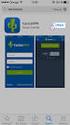 Smart-VPN app voor ios Smart-VPN app voor ios. DrayTek heeft de Smart-VPN app uitgebracht voor ios gebruikers (link). Met deze VPN App is het mogelijk voor ios gebruikers om een SSL VPN tunnel op te zetten
Smart-VPN app voor ios Smart-VPN app voor ios. DrayTek heeft de Smart-VPN app uitgebracht voor ios gebruikers (link). Met deze VPN App is het mogelijk voor ios gebruikers om een SSL VPN tunnel op te zetten
Mobile Connect & Apple
 Mobile Connect & Apple Software versie 4.05.01.00 - Always Best Connected - Hoe Installeert U de Vodafone Mobile Broadband software op uw Apple computer. Index van deze handleiding: Inleiding Het installeren
Mobile Connect & Apple Software versie 4.05.01.00 - Always Best Connected - Hoe Installeert U de Vodafone Mobile Broadband software op uw Apple computer. Index van deze handleiding: Inleiding Het installeren
HANDBOEK LSM VN-SERVER. Versie: juli 2010
 HANDBOEK LSM VN-SERVER Versie: juli 2010 Pagina 2 1.0! INLEIDING...4! 1.1.! BELANGRIJKE OPMERKING... 4! 1.2.! UITLEG HANDBOEK... 5! 2.0! SYMBOLEN...6! 2.1.! STANDAARDWERKBALK... 7! 3.0! SYMBOLEN...8! 1.1.!
HANDBOEK LSM VN-SERVER Versie: juli 2010 Pagina 2 1.0! INLEIDING...4! 1.1.! BELANGRIJKE OPMERKING... 4! 1.2.! UITLEG HANDBOEK... 5! 2.0! SYMBOLEN...6! 2.1.! STANDAARDWERKBALK... 7! 3.0! SYMBOLEN...8! 1.1.!
Hoofdstuk 7 Brink Portal
 Hartelijk welkom bij de Hoofdstuk 7 De Brink internet Portal maakt toegang tot een Brink ventilatiesysteem mogelijk. Na het succesvol registreren in de, is er toegang tot het bedienen van een Brink ventilatiesysteem.
Hartelijk welkom bij de Hoofdstuk 7 De Brink internet Portal maakt toegang tot een Brink ventilatiesysteem mogelijk. Na het succesvol registreren in de, is er toegang tot het bedienen van een Brink ventilatiesysteem.
Handleiding website SVNL voor evenementenverkeersregelaars
 Handleiding website SVNL voor evenementenverkeersregelaars Met deze handleiding maken wij u graag wegwijs op de website van Stichting Verkeersregelaars Nederland (SVNL). U vindt hier stap voor stap uitleg
Handleiding website SVNL voor evenementenverkeersregelaars Met deze handleiding maken wij u graag wegwijs op de website van Stichting Verkeersregelaars Nederland (SVNL). U vindt hier stap voor stap uitleg
Webservice voor data-uitwisseling tussen FysioRoadmap en MRS Software
 Webservice voor data-uitwisseling tussen FysioRoadmap en MRS Software Contents Inleiding...1 Wanneer is het gebruik van de webservice nodig?...2 Welke stappen dienen uitgevoerd te worden om de webservice
Webservice voor data-uitwisseling tussen FysioRoadmap en MRS Software Contents Inleiding...1 Wanneer is het gebruik van de webservice nodig?...2 Welke stappen dienen uitgevoerd te worden om de webservice
4.1 4.2 5.1 5.2 6.1 6.2 6.3 6.4
 Handleiding CMS Inhoud 1 Inloggen 2 Algemeen 3 Hoofdmenu 4 Pagina s 4.1 Pagina s algemeen 4.2 Pagina aanpassen 5 Items 5.1 Items algemeen 5.2 Item aanpassen 6 Editor 6.1 Editor algemeen 6.2 Afbeeldingen
Handleiding CMS Inhoud 1 Inloggen 2 Algemeen 3 Hoofdmenu 4 Pagina s 4.1 Pagina s algemeen 4.2 Pagina aanpassen 5 Items 5.1 Items algemeen 5.2 Item aanpassen 6 Editor 6.1 Editor algemeen 6.2 Afbeeldingen
How To Do Gebruikersbeheer mbconnect24 V2
 How To Do Gebruikersbeheer mbconnect24 V2 Inhoud 1. Inleiding... 2 2. Klanten... 2 2.1 Klant toevoegen... 3 3. Gebruikersgroep... 7 3.1 Gebruikersgroep toevoegen... 7 4. Gebruiker... 10 4.1 Gebruiker toevoegen...
How To Do Gebruikersbeheer mbconnect24 V2 Inhoud 1. Inleiding... 2 2. Klanten... 2 2.1 Klant toevoegen... 3 3. Gebruikersgroep... 7 3.1 Gebruikersgroep toevoegen... 7 4. Gebruiker... 10 4.1 Gebruiker toevoegen...
HANDLEIDING INFOGRAPHIC SOFTWARE Versie 2.3 / jan 2014
 HANDLEIDING INFOGRAPHIC SOFTWARE Versie 2.3 / jan 2014 Inhoudsopgave 1. Inleiding... 3 2. Systeemvereisten... 3 3. Installeren van de software... 4 4. Programma instellingen... 5 5. Importeren van een
HANDLEIDING INFOGRAPHIC SOFTWARE Versie 2.3 / jan 2014 Inhoudsopgave 1. Inleiding... 3 2. Systeemvereisten... 3 3. Installeren van de software... 4 4. Programma instellingen... 5 5. Importeren van een
Voordat u gebruik kunt maken van ZorgMail in Intramed, zijn een aantal instellingen nodig:
 Hoofdstuk 1 ZorgMail instellen en gebruiken Via Intramed en de applicatie ZorgMail van E-novation Lifeline, kunt u elektronisch en beveiligd gegevens uitwisselen met andere zorgverleners. Dit gaat via
Hoofdstuk 1 ZorgMail instellen en gebruiken Via Intramed en de applicatie ZorgMail van E-novation Lifeline, kunt u elektronisch en beveiligd gegevens uitwisselen met andere zorgverleners. Dit gaat via
HANDLEIDING VERSIE 1.6. AiconSoft UG (haftungsbeschränkt) Wilhelm-Stein-Weg 2 22339 Hamburg Tel: +49 (0)40 / 325 366 88 E-Mail: info@aiconsoft.
 HANDLEIDING VERSIE 1.6 AiconSoft UG (haftungsbeschränkt) Wilhelm-Stein-Weg 2 22339 Hamburg Tel: +49 (0)40 / 325 366 88 E-Mail: info@aiconsoft.de INHOUDSOPGAVE 1. Systeemvoorwaarden... 1 2. Klantenbeheer...
HANDLEIDING VERSIE 1.6 AiconSoft UG (haftungsbeschränkt) Wilhelm-Stein-Weg 2 22339 Hamburg Tel: +49 (0)40 / 325 366 88 E-Mail: info@aiconsoft.de INHOUDSOPGAVE 1. Systeemvoorwaarden... 1 2. Klantenbeheer...
Installatie SQL: Server 2008R2
 Installatie SQL: Server 2008R2 Download de SQL Server 2008.exe van onze site: www.2work.nl Ga naar het tabblad: Downloads en meld aan met: klant2work en als wachtwoord: xs4customer Let op! Indien u een
Installatie SQL: Server 2008R2 Download de SQL Server 2008.exe van onze site: www.2work.nl Ga naar het tabblad: Downloads en meld aan met: klant2work en als wachtwoord: xs4customer Let op! Indien u een
Tool Calculeren. Handleiding
 Tool Calculeren Een uitgave van Reed Business bv Helpdesk Uitgever Adres Abonnement Klantenservice 0900-235 63 98 ( 0,45 per minuut) technische.helpdesk@reedbusiness.nl M.M.M. Gianotten Hanzestraat 1,
Tool Calculeren Een uitgave van Reed Business bv Helpdesk Uitgever Adres Abonnement Klantenservice 0900-235 63 98 ( 0,45 per minuut) technische.helpdesk@reedbusiness.nl M.M.M. Gianotten Hanzestraat 1,
Van Dale Elektronisch groot woordenboek versie 4.5 activeren en licenties beheren
 De nieuwste editie van dit document is altijd online beschikbaar: Activeren en beheren licenties Inhoudsopgave Van Dale Elektronisch groot woordenboek versie 4.5 activeren Automatisch activeren via internet
De nieuwste editie van dit document is altijd online beschikbaar: Activeren en beheren licenties Inhoudsopgave Van Dale Elektronisch groot woordenboek versie 4.5 activeren Automatisch activeren via internet
Nero AG SecurDisc Viewer
 Handleiding SecurDisc Nero AG SecurDisc Informatie over auteursrecht en handelsmerken De handleiding en de volledige inhoud van de handleiding worden beschermd door het auteursrecht en zijn eigendom van
Handleiding SecurDisc Nero AG SecurDisc Informatie over auteursrecht en handelsmerken De handleiding en de volledige inhoud van de handleiding worden beschermd door het auteursrecht en zijn eigendom van
Tool Calculeren voor GWWkosten.nl. Handleiding
 voor GWWkosten.nl Tool Calculeren Een uitgave van Reed Business bv Helpdesk Uitgever Adres Abonnement Klantenservice 0900-235 63 98 ( 0,45 per minuut) technische.helpdesk@reedbusiness.nl M.M.M. Gianotten
voor GWWkosten.nl Tool Calculeren Een uitgave van Reed Business bv Helpdesk Uitgever Adres Abonnement Klantenservice 0900-235 63 98 ( 0,45 per minuut) technische.helpdesk@reedbusiness.nl M.M.M. Gianotten
Calculatie tool. Handleiding. Datum Versie applicatie 01 Versie document
 Calculatie tool Handleiding Auteur Bas Meijerink Datum 01-09-2016 Versie applicatie 01 Versie document 03D00 Inhoudsopgave 1. Een calculatie maken - 3-1.1 Start een nieuwe calculatie... - 3-1.2 Algemene
Calculatie tool Handleiding Auteur Bas Meijerink Datum 01-09-2016 Versie applicatie 01 Versie document 03D00 Inhoudsopgave 1. Een calculatie maken - 3-1.1 Start een nieuwe calculatie... - 3-1.2 Algemene
1 INTRODUCTIE...5 2 SYSTEEMVEREISTEN...6. 2.1 Minimum Vereisten...6 2.2 Aanbevolen Vereisten...7
 NEDERLANDS...5 nl 2 OVERZICHT nl 1 INTRODUCTIE...5 2 SYSTEEMVEREISTEN...6 2.1 Minimum Vereisten...6 2.2 Aanbevolen Vereisten...7 3 BLUETOOTH VOORZIENINGEN...8 4 SOFTWARE INSTALLATIE...9 4.1 Voorbereidingen...10
NEDERLANDS...5 nl 2 OVERZICHT nl 1 INTRODUCTIE...5 2 SYSTEEMVEREISTEN...6 2.1 Minimum Vereisten...6 2.2 Aanbevolen Vereisten...7 3 BLUETOOTH VOORZIENINGEN...8 4 SOFTWARE INSTALLATIE...9 4.1 Voorbereidingen...10
Boekingen gemaakt in de Agenda zijn 1:1 zichtbaar in het Planbord, andersom zijn boekingen gemaakt in het Planbord direct beschikbaar in de Agenda.
 Agenda In Timewax is de plannings informatie zowel per resource als per project beschikbaar. In de agenda zijn alle gemaakte boekingen zichtbaar. De weergave van de agenda kan worden aangepast aan de behoefte
Agenda In Timewax is de plannings informatie zowel per resource als per project beschikbaar. In de agenda zijn alle gemaakte boekingen zichtbaar. De weergave van de agenda kan worden aangepast aan de behoefte
secuentry/handleiding Android ConfigApp
 Beschrijving Gratis app voor het programmeren van sloten van de serie secuentry van de firma BURG- WÄCHTER. Met de exclusieve secuentry PC-software (Light, System, System+) beheert u uiterst comfortabel
Beschrijving Gratis app voor het programmeren van sloten van de serie secuentry van de firma BURG- WÄCHTER. Met de exclusieve secuentry PC-software (Light, System, System+) beheert u uiterst comfortabel
Handleiding Klantbeheerder
 Handleiding Klantbeheerder WWW.BNG Bank.NL: keuze Betalingsverkeer Downloaden formulieren FAQ s Technische beschrijvingen Gebruik en voorwaarden Digipass en Digipass App Tips voor veilig bankieren bij
Handleiding Klantbeheerder WWW.BNG Bank.NL: keuze Betalingsverkeer Downloaden formulieren FAQ s Technische beschrijvingen Gebruik en voorwaarden Digipass en Digipass App Tips voor veilig bankieren bij
Head Pilot v Gebruikershandleiding
 Head Pilot v1.1.3 Gebruikershandleiding Inhoud 1 Installatie... 4 2 Head Pilot Gebruiken... 7 2.2 Werkbalk presentatie... 7 2.3 Profielen beheren... 13 2.3.1 Maak een profiel... 13 2.3.2 Verwijder een
Head Pilot v1.1.3 Gebruikershandleiding Inhoud 1 Installatie... 4 2 Head Pilot Gebruiken... 7 2.2 Werkbalk presentatie... 7 2.3 Profielen beheren... 13 2.3.1 Maak een profiel... 13 2.3.2 Verwijder een
HANDBOEK LSM NETWERK Versie: Juli 2010
 HANDBOEK LSM NETWERK Versie: Juli 2010 HANDBOEK - NETWERK Inhoud 1.0! INLEIDING... 4! 1.1.! BELANGRIJKE OPMERKING...4! 1.2.! UITLEG HANDBOEK...5! 2.0! SYMBOLEN... 6! 2.1.! STANDAARDWERKBALK...7! 2.2.!
HANDBOEK LSM NETWERK Versie: Juli 2010 HANDBOEK - NETWERK Inhoud 1.0! INLEIDING... 4! 1.1.! BELANGRIJKE OPMERKING...4! 1.2.! UITLEG HANDBOEK...5! 2.0! SYMBOLEN... 6! 2.1.! STANDAARDWERKBALK...7! 2.2.!
Easy Business Tools - Multi-user module
 Easy Business Tools Multi-user module Wat is de Multi-user module en wat kan ik er mee doen? De multi-user module is een gebruikerslicentie waardoor 5 computers in een netwerk kunnen samenwerken in Mijn
Easy Business Tools Multi-user module Wat is de Multi-user module en wat kan ik er mee doen? De multi-user module is een gebruikerslicentie waardoor 5 computers in een netwerk kunnen samenwerken in Mijn
Algemeen. Beschrijving LA5 Systeembeheer. Administratieve applicaties voor tankstation en oliehandel. versie 5.2
 versie 5.2 Administratieve applicaties voor tankstation en oliehandel 1 Inleiding 2 Eerste keer opstarten 3 Beheren administraties 4 Kopieren rechten 1 6 Beheren groepen 7 Beheren gebruikers 10 Gebruikersrechten
versie 5.2 Administratieve applicaties voor tankstation en oliehandel 1 Inleiding 2 Eerste keer opstarten 3 Beheren administraties 4 Kopieren rechten 1 6 Beheren groepen 7 Beheren gebruikers 10 Gebruikersrechten
Central Station. CS website
 Central Station CS website Versie 1.0 18-05-2007 Inhoud Inleiding...3 1 De website...4 2 Het content management systeem...5 2.1 Inloggen in het CMS... 5 2.2 Boomstructuur... 5 2.3 Maptypen... 6 2.4 Aanmaken
Central Station CS website Versie 1.0 18-05-2007 Inhoud Inleiding...3 1 De website...4 2 Het content management systeem...5 2.1 Inloggen in het CMS... 5 2.2 Boomstructuur... 5 2.3 Maptypen... 6 2.4 Aanmaken
Installatiehandleiding Easy-Car
 Installatiehandleiding Easy-Car 1. Na het downloaden van het Easy-Car Setup programma voert u deze Setup uit (uitvoeren = dubbelklikken op de icoon). 2. Indien blijkt dat de versie van Microsoft.NET Framework
Installatiehandleiding Easy-Car 1. Na het downloaden van het Easy-Car Setup programma voert u deze Setup uit (uitvoeren = dubbelklikken op de icoon). 2. Indien blijkt dat de versie van Microsoft.NET Framework
AirKey. Eerste stappen
 AirKey Eerste stappen AirKey-registratie Klik op https://airkey.evva.com op de knop AirKey-registratie. Vul de velden van het formulier in. Velden die zijn gemarkeerd met * zijn verplicht. Denk eraan de
AirKey Eerste stappen AirKey-registratie Klik op https://airkey.evva.com op de knop AirKey-registratie. Vul de velden van het formulier in. Velden die zijn gemarkeerd met * zijn verplicht. Denk eraan de
HANDBOEK LSM KAARTBEHEERKAARTBEHEER
 HANDBOEK LSM KAARTBEHEERKAARTBEHEER Versie: Mei 2011 Inhoudsopgave 1.0 Inleiding... 5 1.1. BELANGRIJKE OPMERKING...5 2.0 UITLEG HANDBOEK... 6 3.0 Symbolen... 7 1.2. Standaardwerkbalk...8 1.3. Dialoogvenster
HANDBOEK LSM KAARTBEHEERKAARTBEHEER Versie: Mei 2011 Inhoudsopgave 1.0 Inleiding... 5 1.1. BELANGRIJKE OPMERKING...5 2.0 UITLEG HANDBOEK... 6 3.0 Symbolen... 7 1.2. Standaardwerkbalk...8 1.3. Dialoogvenster
Toebehoren SUNNY MATRIX ADMIN TOOL
 Toebehoren SUNNY MATRIX ADMIN TOOL Gebruiksaanwijzing MatrixAdmin-BNL100510 Versie 1.0 NL Inhoudsopgave SMA Solar Technology AG Inhoudsopgave 1 Toelichting bij deze handleiding..................... 3 1.1
Toebehoren SUNNY MATRIX ADMIN TOOL Gebruiksaanwijzing MatrixAdmin-BNL100510 Versie 1.0 NL Inhoudsopgave SMA Solar Technology AG Inhoudsopgave 1 Toelichting bij deze handleiding..................... 3 1.1
Om de gegevens aan te bieden aan de NBC benchmark heeft u de volgende gegevens nodig:
 NBC Benchmark Verkoop informatie naar NBC Benchmark Document beheer Versie Datum Status Auteur(s) Opmerking 1.0 20 februari 2012 Definitief Carol Esmeijer 1.1 29 juni 2012 Definitief Carol Esmeijer Taakplanner
NBC Benchmark Verkoop informatie naar NBC Benchmark Document beheer Versie Datum Status Auteur(s) Opmerking 1.0 20 februari 2012 Definitief Carol Esmeijer 1.1 29 juni 2012 Definitief Carol Esmeijer Taakplanner
Installatie Remote Backup
 Juni 2015 Versie 1.2 Auteur : E.C.A. Mouws Pagina 1 Inhoudsopgave BusinessConnect Remote Backup... 3 Kenmerken... 3 Beperkingen... 3 Gebruik op meerdere systemen... 3 Systeemeisen... 4 Support... 4 Installatie...
Juni 2015 Versie 1.2 Auteur : E.C.A. Mouws Pagina 1 Inhoudsopgave BusinessConnect Remote Backup... 3 Kenmerken... 3 Beperkingen... 3 Gebruik op meerdere systemen... 3 Systeemeisen... 4 Support... 4 Installatie...
Rabo CORPORATE CONNECT. Certificaatvernieuwing
 Rabo CORPORATE CONNECT Certificaatvernieuwing Inhoud 1 INLEIDING... 3 2 SYSTEEMVEREISTEN... 4 3 CERTIFICAAT VERNIEUWEN... 6 4 TROUBLESHOOTING... 8 5 ONDERSTEUNING EN SERVICE... 9 BIJLAGE 1 INSTALLATIE
Rabo CORPORATE CONNECT Certificaatvernieuwing Inhoud 1 INLEIDING... 3 2 SYSTEEMVEREISTEN... 4 3 CERTIFICAAT VERNIEUWEN... 6 4 TROUBLESHOOTING... 8 5 ONDERSTEUNING EN SERVICE... 9 BIJLAGE 1 INSTALLATIE
AirKey. Korte handleiding
 AirKey Korte handleiding Smartphone aanmaken en registreren Kies in het online-systeem in het hoofdmenu Sleutels & personen > Persoon aanmaken. Vul de velden van het formulier in. Velden die zijn gemarkeerd
AirKey Korte handleiding Smartphone aanmaken en registreren Kies in het online-systeem in het hoofdmenu Sleutels & personen > Persoon aanmaken. Vul de velden van het formulier in. Velden die zijn gemarkeerd
Handleiding: MRJ Online Back-up versie 1.0
 Handleiding: MRJ Online Back-up versie 1.0 Inhoudsopgave. Over deze handleiding.... 3 Inleiding... 4 1. Installatie Windows XP/Vista/7/2000/2003 of 2008... 5 2. Backupset maken... 11 3. Extra Backupset
Handleiding: MRJ Online Back-up versie 1.0 Inhoudsopgave. Over deze handleiding.... 3 Inleiding... 4 1. Installatie Windows XP/Vista/7/2000/2003 of 2008... 5 2. Backupset maken... 11 3. Extra Backupset
Table of contents 2 / 15
 Office+ 1 / 15 Table of contents Introductie... 3 Installatie... 4 Installatie... 4 Licentie... 7 Werken met Office+... 8 Instellingen... 8 Office+ i.c.m. module Relatiebeheer... 9 Office+ i.c.m. module
Office+ 1 / 15 Table of contents Introductie... 3 Installatie... 4 Installatie... 4 Licentie... 7 Werken met Office+... 8 Instellingen... 8 Office+ i.c.m. module Relatiebeheer... 9 Office+ i.c.m. module
PARTIJOPGAVE NAKTUINBOUW
 PARTIJOPGAVE NAKTUINBOUW HANDLEIDING In het kort Deze handleiding helpt u om stapsgewijs uw partijopgave te doen. Mochten er nog vragen zijn naar aanleiding van deze handleiding, dan kunt u altijd telefonisch
PARTIJOPGAVE NAKTUINBOUW HANDLEIDING In het kort Deze handleiding helpt u om stapsgewijs uw partijopgave te doen. Mochten er nog vragen zijn naar aanleiding van deze handleiding, dan kunt u altijd telefonisch
SnelStart. Stappenplan. SBR btw-aangifte met SnelStart 12. Datum: 18-4-2014 Versie: 0.5 Status: Definitief Auteur: Selfservice
 SnelStart Stappenplan SBR btw-aangifte met SnelStart 12 Datum: 18-4-2014 Versie: 0.5 Inleiding Vanaf 1 januari 2014 is het verplicht om de btw-aangifte te versturen volgens de Standard Business Reporting
SnelStart Stappenplan SBR btw-aangifte met SnelStart 12 Datum: 18-4-2014 Versie: 0.5 Inleiding Vanaf 1 januari 2014 is het verplicht om de btw-aangifte te versturen volgens de Standard Business Reporting
Handleiding Certificaat RDW
 Handleiding Certificaat RDW Versie: 9.0 Versiedatum: 13 maart 2014 Beheerder: RDW Veendam - R&I-OP-E&T 3 B 0921m Wijzigingen ten opzichte van de vorige versie: - url vermelding naar bestandsuitwisseling
Handleiding Certificaat RDW Versie: 9.0 Versiedatum: 13 maart 2014 Beheerder: RDW Veendam - R&I-OP-E&T 3 B 0921m Wijzigingen ten opzichte van de vorige versie: - url vermelding naar bestandsuitwisseling
Cloud Backup Handleiding
 Cloud Backup Handleiding 1 Cloud Backup handleiding In deze handleiding zullen we stap voor stap uitleggen hoe u Cloud Backup kunt installeren, backups kunt maken en terugzetten. Met het Backup programma
Cloud Backup Handleiding 1 Cloud Backup handleiding In deze handleiding zullen we stap voor stap uitleggen hoe u Cloud Backup kunt installeren, backups kunt maken en terugzetten. Met het Backup programma
Access Point Management. DrayTek Vigor 2860 & 2925 Serie
 Access Point Management DrayTek Vigor 2860 & 2925 Serie Access Point Management De Vigor2860 en Vigor2925 bieden de mogelijkheid om Access Points te beheren vanaf de web interface van de router. Met deze
Access Point Management DrayTek Vigor 2860 & 2925 Serie Access Point Management De Vigor2860 en Vigor2925 bieden de mogelijkheid om Access Points te beheren vanaf de web interface van de router. Met deze
Handleiding. Autotaal Easy-work
 Handleiding Autotaal Easy-work Module: Planning (werkorder en/of activiteiten planning Easy-work) Planning versie V1.0.13 Easy-work versie 610 Inhoudsopgave Inhoudsopgave... 2 Inleiding... 3 Technische
Handleiding Autotaal Easy-work Module: Planning (werkorder en/of activiteiten planning Easy-work) Planning versie V1.0.13 Easy-work versie 610 Inhoudsopgave Inhoudsopgave... 2 Inleiding... 3 Technische
Kalender tool. Handleiding. Datum Versie applicatie 01 Versie document
 Kalender tool Handleiding Auteur Bas Meijerink Datum 01-09-2016 Versie applicatie 01 Versie document 01D00 Inhoudsopgave 1. Doel van de tool - 3-2. Weergave van de kalender - 4-2.1 Standaard weergave...
Kalender tool Handleiding Auteur Bas Meijerink Datum 01-09-2016 Versie applicatie 01 Versie document 01D00 Inhoudsopgave 1. Doel van de tool - 3-2. Weergave van de kalender - 4-2.1 Standaard weergave...
Digitaal ZorgDossier - Inleiding
 Digitaal ZorgDossier - Inleiding Digitaal ZorgDossier Digitaal ZorgDossier is een ECD voor de thuiszorg. Speciaal ontwikkeld voor de klantgerichte zorgprofessional die graag meer tijd en aandacht besteed
Digitaal ZorgDossier - Inleiding Digitaal ZorgDossier Digitaal ZorgDossier is een ECD voor de thuiszorg. Speciaal ontwikkeld voor de klantgerichte zorgprofessional die graag meer tijd en aandacht besteed
Wat is nieuw in deze handleiding: Dit is een nieuwe handleiding welke nieuwe functies beschrijft.
 Doel Module Fronter 92 Dit document is gemaakt door Fronter Ltd fronter.com. Het document mag alleen gekopieerd of digitaal verspreid worden volgens contract of in overeenstemming met Wat is nieuw in deze
Doel Module Fronter 92 Dit document is gemaakt door Fronter Ltd fronter.com. Het document mag alleen gekopieerd of digitaal verspreid worden volgens contract of in overeenstemming met Wat is nieuw in deze
BAUR-software voor het beheer van meetgegevens ITS Lite
 Gebruikershandleiding BAUR-software voor het beheer van meetgegevens ITS Lite (supervisor) Voor BAUR-oliebeproevingsmachines B A U R G m b H R a i f f e i s e n s t r. 8 6 8 3 2 S u l z, A u s t r i a
Gebruikershandleiding BAUR-software voor het beheer van meetgegevens ITS Lite (supervisor) Voor BAUR-oliebeproevingsmachines B A U R G m b H R a i f f e i s e n s t r. 8 6 8 3 2 S u l z, A u s t r i a
samaritan PAD, AED en PDU Gebruikershandleiding voor Saver EVO
 samaritan PAD, AED en PDU Gebruikershandleiding voor Saver EVO De informatie in dit document kan zonder voorafgaande kennisgeving worden gewijzigd en belichaamt geen enkele toezegging van HeartSine Technologies
samaritan PAD, AED en PDU Gebruikershandleiding voor Saver EVO De informatie in dit document kan zonder voorafgaande kennisgeving worden gewijzigd en belichaamt geen enkele toezegging van HeartSine Technologies
Installatie-instructie AccountView 9.3 met les- en examenbestanden bij de NOI-methode voor BKB en computerboekhouden
 LICENTIE ACCOUNTVIEW 9.3 - NOI Installatie-instructie AccountView 9.3 met les- en examenbestanden bij de NOI-methode voor BKB en computerboekhouden 02-2014 Om AccountView 9.3 van Visma Software te installeren
LICENTIE ACCOUNTVIEW 9.3 - NOI Installatie-instructie AccountView 9.3 met les- en examenbestanden bij de NOI-methode voor BKB en computerboekhouden 02-2014 Om AccountView 9.3 van Visma Software te installeren
